Page 1

DESIGNED BY IRIVER
P8
USER GUIDE
Page 2

INHALT
01
Erste Schritte
Komponenten
Aufbau des Geräts
Energiemanagement
Verbindung des Geräts
05
06
10
14
Page 3

02
Verwenden von P8
Startbildschirm
MUSIK
VIDEO
FM TUNER
BILDER
eBuch
23
27
38
46
54
61
AUFNAHME
KALENDER
DATEI SUCHEN
EINSTELLUNG
Upgrade der Firmware
66
70
71
74
79
Page 4

03
Weitere Informationen
Wichtige Sicherheitshinweise
Fehlerbehebung
Urheberrechte
Zertifizierung
80
84
88
89
Eingetragenes Markenzeichen
Haftungsausschluss
90
91
Page 5

Komponenten
Komponenten können ohne vorherige Ankündigung zur Verbesserung der Leistung
oder Qualität des Geräts ausgetauscht werden.
USB-Host-Kabel
Erste Schritte
05
P8
Netzteil
USB-Kabel
Schnellstart-Anleitung
& Produktgarantie
Kopfhörer
Page 6

Netzteil: Zum Laden mit dem Gerät verbinden.
Schnellstart-Anleitung: Erklärungen zur Nutzung unseres Geräts.
Produktgarantie: Bitte bewahren Sie diese zur Verwendung im Falle von
Reparaturen im Rahmen der Garantie an einem sicheren Ort auf.
USB-Kabel: Stellt die Verbindung mit einem Computer her und lädt die Batterie.
USB-Host-Kabel: Verbinden Sie dieses mit dem Host-Gerät.
Kopfhörer: Verbinden Sie diese zur Ausgabe von Ton mit dem Gerät.
Beschreibung der Funktionstasten
Das bedruckte oder mit Gravur versehene Äußere bzw. die Komponenten und
Inhalte können sich je nach Modell unterscheiden.
Erste Schritte
06
Page 7

Kopfhöreranschluss
USB-Anschluss
MicroSD-Kartensteckplatz
HDMI-Anschluss
Zurücksetzen
DC-IN-Anschluss
Ladezustand-LED
Erste Schritte
07
Lautstärke +Lautstärke - Ein/Aus/Halten-Schalter
Touch-LCD
Page 8

Empfänger des
Infrarot-Signals
der Fernbedienung
Erste Schritte
08
Lautsprecher
MIK
Page 9

Lautstärkeregler: Dient der Anpassung der Lautstärke.
Ein/Aus/Halten: Schaltet das Gerät durch Schieben auf An ein und sperrt das
Gerät durch Schieben auf Halten.
Touch-LCD: Zeigt den Bildschirm an und wird durch Berührung gesteuert.
Kopfhörer-Anschluss: Schließen Sie die Kopfhörer an, um Ton wiederzugeben.
USB-Anschluss: Verbinden Sie einen Computer über den USB-Anschluss.
MicroSD-Kartensteckplatz: Stecken Sie eine MicroSD-Karte ein, um die
Dateien auf der Karte anzusehen.
HDMI-Schnittstelle: Verbinden Sie das HDMI-Kabel, um Video und Ton über ein
externes Gerät wiederzugeben. (Abhängig von den Spezifikationen Ihres
Fernsehers kann es sein, dass der Ton nicht wiedergegeben werden kann.)
Zurücksetzen: Stellt die Werkseinstellungen wieder her.
DC-IN-Schnittstelle: Stellt die Verbindung mit dem Netzteil zum Laden der Batterie her.
Erste Schritte
09
Page 10

Ladezustand-LED: Zeigt den Ladezustand des Geräts an und schaltet sich bei
vollem Ladezustand automatisch ab.
Empfänger des Infrarot-Signals der Fernbedienung: Empfängt das InfrarotSignal von der Fernbedienung.
MIK: Nimmt Sprache auf.
Lautsprecher: Gibt Ton aus.
Energiemanagement
Ein-/Ausschalten
1. Schieben Sie den Schalter [Ein/Aus/Halten] in die Richtung von [ ], damit sich
das Gerät einschaltet.
2. Schieben Sie den Schalter [An/Aus/Halten] in die Richtung von [ ], damit sich
das Gerät ausschaltet.
Erste Schritte
10
Page 11

In diesem Modell ist eine automatische Batteriesparfunktion eingebaut, um den Stromverbrauch
zu minimieren. Je nach [EINSTELLUNG – Energieverwaltung – Auto-Ausschaltautomatik],
schaltet sich das Gerät automatisch aus, wenn innerhalb eines bestimmten Zeitraums keine
Tasten bedient werden. (Siehe Seite 78.)
Verwenden der Funktion „Sperren“
1. Schieben Sie den Schalter [An/Aus/Halten] in die Richtung von [ ], damit das
Gerät gesperrt wird.
2. Schieben Sie den Schalter [An/Aus/Halten] in die entgegengesetzte Richtung
von [ ], um das Gerät zu entsperren.
Erste Schritte
11
Page 12

Verwenden der Funktion „Zurücksetzen“
1. Wenn die Tasten während des Betriebs nicht funktionieren, drücken Sie die
Taste [ZURÜCKSETZEN].
Die aktuellen Zeit- und Speicherdaten werden nach dem Zurücksetzen beibehalten.
Um zu vermeiden, dass der Speicher beschädigt wird, verwenden Sie die Funktion Zurücksetzen
nicht, während das Gerät Inhalte abspielt.
Aufladen der Batterie
1. Stecken Sie das Netzteil in eine Steckdose und verbinden Sie es anschließend
mit dem DC-IN-Anschluss des Geräts. Die Batterie wird aufgeladen.
Das Lade-LED ist während des Ladevorgangs weiß. Das LED schaltet sich ab, sobald das
Gerät vollständig aufgeladen ist.
Erste Schritte
12
Page 13

Schalten Sie das Gerät während dem Ladevorgang aus. Wenn das Gerät während dem Ladevorgang
eingeschaltet bleibt, kann dies dazu führen, dass "Aufladen abgeschlossen" nicht angezeigt wird.
Die Batterie wird innerhalb von 6 Stunden vollständig wenn vollständig entladen und ausgeschaltet.
Die Verwendung des Geräts kann die Aufladezeit verlängern und dazu führen, dass das Gerät
nicht vollständig aufgeladen werden kann.
Verwenden Sie um Fehlfunktionen zu vermeiden nur das mitgelieferte Netzteil.
Wenn das Gerät über das USB-Kabel angeschlossen ist, ist die Stromversorgung so gering,
dass sich die Batterie vollständig entladen kann. Verwenden Sie das Netzteil, um sicherzustellen,
dass das Gerät vollständig aufgeladen ist.
Laden und bewahren Sie das Gerät nur bei Zimmertemperatur auf. Setzen Sie das Gerät
während dem Laden keinen extremen Temperaturen aus.
Die Ladedauer verlängert sich, wenn Sie das Gerät während des Aufladens verwenden.
Die wiederaufladbare Batterie ist ein Verbrauchsartikel, und die Batterielebensdauer wird mit
der Zeit immer kürzer.
Erste Schritte
13
Page 14

Verbindung des Geräts
Anschluss der Kopfhörer
1. Stecken Sie den Kopfhörerstecker in den Kopfhöreranschluss.
Verbinden mit dem Computer
1. Schalten Sie das Gerät und
den Computer ein.
2. Wenn Sie das Gerät an den
Computer mit USB-Anschluss
verbinden, wird der Bildschirm
eingeblendet, auf dem Sie die Verbindungsmethode auswählen können.
Erste Schritte
14
Page 15

Verwenden Sie NUR das mitgelieferte USB-Kabel. Andere Kabel können zu Fehlfunktionen führen.
Stellen Sie für eine erfolgreiche Computer-/USB-Verbindung alle Funktionen aus.
Stellen Sie sicher, dass das Gerät an einen USB-Hochleistungsanschluss (2.0) angeschlossen
ist. Es können Fehlfunktionen auftreten, wenn Sie das Gerät an eine Tastatur oder ein USBHub ohne eigene Stromversorgung anschließen.
Wenn das Gerät über das USB-Kabel angeschlossen ist, ist die Stromversorgung so gering,
dass sich die Batterie vollständig entladen kann. Verwenden Sie das Netzteil, um sicherzustellen,
dass das Gerät vollständig aufgeladen ist.
Trennen der Verbindung mit dem Computer
1. Um das Gerät sicher vom Computer zu trennen, klicken Sie auf das Symbol in
der Taskleiste des Computers.
2. Bestätigen Sie durch Klicken auf [Ja], dass die Verbindung getrennt werden soll.
In Abhängigkeit vom Betriebssystem, zum Beispiel Windows XP, wird das Symbol möglicherweise nicht
in der Taskleiste angezeigt. Ausgeblendete Symbole können durch Klicken auf den Pfeil eingeblendet werden.
Erste Schritte
15
Page 16

Wir empfehlen, die Funktion "sicheres Entfernen" des Betriebssystems zu verwenden, wenn
Sie die USB-Verbindung trennen wollen.
Wenn Anwendungen wie Windows Explorer oder Windows Media Player verwendet werden,
kann die Verbindung möglicherweise nicht sicher getrennt werden. Stellen Sie sicher, dass die
Verbindungstrennung sicher verläuft, nachdem alle Anwendungen geschlossen wurden.
Wenn das Gerät nicht sicher entfernt werden kann, versuchen Sie es später erneut. Wird die
Verbindung nicht sicher getrennt, kann es zu Datenverlust kommen.
Kopieren von Dateien (Ordnern) auf das Gerät
1. Wurde die/der zu kopierende Datei/Ordner auf dem Computer ausgewählt, wird die/
der ausgewählte Datei/Ordner dem Laufwerk durch Ziehen und Ablegen hinzugefügt.
2.
Dateien (bzw. Ordner) werden gemäß Ihrem Inhaltstyp in die nachfolgenden Ordner übertragen.
- Musik : Music - Bilder : Pictures - Video : Video - eBuch : Ebook
Erste Schritte
16
Page 17

Schließen Sie das USB-Kabel ordnungsgemäß an.
Sollte der Computer oder das Gerät ausgeschaltet werden oder das USB-Kabel
während des Löschens oder Verbschiebens von Dateien/Ordnern getrennt werden,
können auf dem Speicher schwere Schäden entstehen.
Die Übertragungsraten variieren je nach Computer oder der für Ihre Region verfügbaren
Betriebssystemumgebung.
Erste Schritte
17
Page 18

Löschen von Dateien (Ordnern) vom Gerät
1.
Wählen Sie die zu löschenden
Dateien/Ordner und
anschließend mit einem
Rechtsklick [Delete] aus.
2. Klicken Sie [Yes], wenn das
Fenster [Confirm File/Folder
Deletion] erscheint.
Die ausgewählten Dateien/
Ordner werden gelöscht.
Erste Schritte
18
Page 19

Verbindung mit einem Fernseher
1. Verwenden Sie ein HDMI-Kabel, um den HDMI-Anschluss des Geräts mit einem
externen Gerät zu verbinden.
2. Wenn der Bildschirm für das Abspielen von Videos auf dem externen Gerät
angezeigt wird, werden Bild und Ton des Geräts über das externe Gerät ausgegeben.
3.
Drücken Sie die entsprechende Taste auf der Fernbedienung, um eine Datei abzuspielen.
Schalten Sie das externe Gerät an und verbinden Sie es mit dem Gerät.
Stellen Sie [Fernsehen aus] in den Videooptionen auf [AN].
Wählen Sie in den Videooptionen unter [Fernsehauflösung] die Auflösung.
Abhängig von den Spezifikationen Ihres externen Geräts kann es sein, dass der Ton nicht
wiedergegeben werden kann.
Bedienen Sie den P8 mit der Fernbedienung, während das externe Gerät angeschlossen ist.
HDMI-Kabel und Fernbedienung müssen separat erstanden werden.
Video und Ton können im RADIO-, AUFNAHME- oder eBuch-Modus nicht über das externe
Gerät wiedergegeben werden.
Erste Schritte
19
Page 20

Wenn die Auflösung des Fernsehgeräts auf 480p eingestellt ist, kann nur der Bildschirm der
Videowiedergabe auf dem externen Gerät angezeigt werden. Verändern Sie die Auflösung,
um andere Bildschirme anzeigen zu lassen.
Drücken Sie während der Videowiedergabe den Knopf [Fernsehen aus] auf der Fernbedienung,
um das Video sofort auf dem externen Gerät wiederzugeben. Drücken Sie den Knopf [Fernsehen aus]
auf der Fernbedienung während Sie andere Funktionen verwenden, um den Startbildschirm anzuzeigen.
Drücken Sie den Knopf [Fernsehen aus] auf der Fernbedienung, wenn kein externes Gerät
verbunden ist, um den LCD-Bildschirm des Geräts auszuschalten. Schieben Sie den Schalter
[An/Aus/Halten] in die Richtung von [ ], um den LCD-Bildschirm wieder anzuzeigen.
Einsetzen/Entfernen der Micro SD-Karte
1.
Schalten Sie das Gerät aus, setzen Sie die SD-Karte
(siehe Abbildung unten) in den SD-Kartensteckplatz
ein und drücken Sie die Karte vorsichtig hinein.
2. Die Karte kann durch vorsichtiges Hineindrücken entnommen werden.
Erste Schritte
20
Page 21

Empfohlene SD-Karten
Marke: SanDisk, Transcend
Die SD-Karte darf nur eingesetzt oder entfernt werden, wenn das Gerät ausgeschaltet ist.
Setzen Sie die MicroSD-Karte nie gewaltsam ein. Dies kann zu Fehlfunktionen und Schäden
an der MicroSD-Karte führen. Setzen Sie die SD-Karte nicht wiederholt ein.
Entnehmen Sie die SD-Karte nie während des Betriebs. Dies kann zu Datenverlust, Fehlfunktionen
und Schäden an der MicroSD-Karte führen.
Wenn die SD-Karte nicht korrekt eingesetzt wurde, kann es zu Fehlfunktionen des Geräts
kommen oder die Karte könnte stecken bleiben.
Verwenden Sie ausschließlich empfohlene MicroSD-Karten.
Die Verwendung anderer MicroSD-Karten kann zu Fehlfunktionen führen.
Die Übertragungsrate der SD-Karten variiert abhängig vom Computerstatus.
MicroSD-Karten können mit dem Gerät nicht formatiert werden. Bitte formatieren Sie die
Karte, nachdem Sie den Kartenleser mit dem Computer verbunden haben.
Bei der Neuformatierung einer MicroSD-Karte werden alle Daten gelöscht. Erstellen Sie daher
eine Sicherung der Daten, bevor Sie die Karte formatieren.
Formatieren Sie die MicroSD-Karte mit dem FAT-32-System.
Erste Schritte
21
Page 22

Wird eine MicroSD-Karte nicht erkannt oder treten Fehlfunktionen auf, führen Sie die Formatierung
erneut durch.
SD-Karten sind nicht im Lieferumfang enthalten.
Verwenden Sie SD-Karten mit bis zu 32GB.
Anschluss an ein HOST-Gerät (Standard-MSC)
1.
Verbinden Sie das Gerät mit dem HOST-Gerät
(Standard-MSC) mithilfe eines USB-Host-
Kabels, während das Gerät ausgeschaltet ist.
Manche Geräte wie Digitalkameras, externe Festplatten usw., für die eine separate Installation
von Laufwerken erforderlich ist oder manche Geräte wie Multi-Card-Lesegeräte, für die die
Erstellung eines Multi-Drives erforderlich ist, werden unter Umständen nicht unterstützt.
Vergewissern Sie sich beim Anschluss an ein HOST-Gerät, dass die Batterie vollständig
aufgeladen und der Netzstecker verbunden ist.
Erste Schritte
22
HOST-Gerät
(Standard-MSC)
Page 23

Startbildschirm
Je nach Modell können die Funktionen verschieden unterstützt werden.
Startbildschirm-Legende
: Zeigt die aktuelle Position an.
: Zeigt die USB-Verbindung an.
: Zeigt die SD-Karten-Verbindung an.
OFF : Anzeige des Mini-Player-Fensters, in dem Sie Musik/UKW-Radio auswählen.
: Anzeige und Einstellung der Bildschirmhelligkeit.
: Zeigt die Lautstärke an.
09:28 pm : Zeigt die aktuelle Zeit an.
Verwenden von P8
23
Page 24

: Batteriestatus.
Musik: Musik abspielen. (Seiten 27~37)
Video: Zeigt Video-Dateien an. (Seiten 38~45)
UKW-Radio: Hören Sie UKW-Radio oder nehmen Sie es auf. (Seiten 46~53)
Foto: Zeigt Fotos an. (Seiten 54~60)
eBuch: Liest Textdateien. (Seiten 61~65)
Aufnahme: Nimmt Sprache auf. (Seiten 66~69)
Kalender: Zeigt den Kalender an. (Seite 70)
Datei suchen: Überprüft die im Gerät und auf der MicroSD-Karte gespeicherten
Dateien. (Seiten 71~73)
Einstellung: Einstellung der Nutzerumgebung. (Seiten 74~78)
Verwenden von P8
24
Page 25

Verwendung des Touchscreens
1. Das Gerät verfügt über ein Touchscreen-System, das durch Berührung des
Bildschirms aktiviert wird. Berühren Sie die gewünschte Funktion unter den auf
dem Bildschirm angezeigten Möglichkeiten, um diese auszuführen.
Der Bildschirm kann beschädigt werden, wenn Sie ihn gewaltsam mit einem spitzen oder
scharfen Gegenstand betätigen.
Verschieben des Anzeigefensters
1. Fahren Sie auf dem Startbildschirm nach [Links/Rechts ], um das
Anzeigefenster zu wechseln.
Verwenden von P8
25
Page 26

Auswählen von Optionen
1. Schalten Sie das Gerät ein, um den Startbildschirm anzuzeigen.
- Drücken Sie während der Verwendung des Geräts die Taste [ ], um den
Startbildschirm anzuzeigen.
2. Wählen Sie den gewünschten Modus aus, um diesen abzuspielen.
3. Drücken Sie während der Verwendung dieses Modus die Taste [ ], um den
vorherigen Bildschirm anzuzeigen.
Auf- und Abbewegung in der Liste
1. Bewegen Sie die Liste nach oben/unten, indem Sie [Auf/Ab ] auf dem
Listenbildschirm verwenden.
Verwenden von P8
26
Page 27

MUSIK
Musikauswahl
1. Wählen Sie [Musik] auf dem Startbildschirm, um die Musikliste anzuzeigen.
2. Drücken Sie in der Musikliste auf den gewünschten Titel, um diesen abzuspielen.
Drücken Sie [ ] im Musik-Miniplayer-Fenster, um den gewünschten Titel abzuspielen.
Drücken Sie [ / ], um den vorherigen/nächsten Titel abzuspielen.
Drücken Sie im Musik-Mini-Player-Fenster [ ], um den Musikabspiel-Bildschirm anzuzeigen.
Wählen Sie den Ordner aus, um auf die darin enthaltenen Dateien zuzugreifen.
Drücken Sie [ ], um zum Ordner darüber zu gelangen.
Drücken Sie [Lokaler Datenträger /Mediothek] in der oberen rechten Ecke, um die Scanneinstellung zu ändern.
Verwenden von P8
27
Page 28

Drücken Sie [Lokaler Datenträger - Zuletzt verwendete Musik] in der oberen rechten Ecke, um
vor kurzem ausgewählte Titel abzuspielen. Drücken Sie während der Wiedergabe [Lokaler
Datenträger – Jetzt wiedergeben], um den Musikabspiel-Bildschirm anzuzeigen.
Ununterbrochene Wiedergabedauer: Ca. 50 Stunden
(basierend auf MP3, 128 KB/Sek., 44,1 KHz, Lautstärke 20, EQ normal , LCD aus).
Unterstützte Dateiformate: MP3, WMA, OGG, WAV, APE und FLAC
Musik abspielen
- Drücken Sie zur Anpassung der Lautstärke [ / ].
- Drücken Sie während der Wiedergabe die Taste [ / ], um die Wiedergabe
anzuhalten/auszuführen.
Verwenden von P8
28
Page 29

- Drücken Sie während der Wiedergabe die Taste [ / ], um den vorherigen/
nächsten Musiktitel wiederzugeben.
- Gehen Sie auf die gewünschte Position auf der Statusleiste, indem Sie sie
während der Wiedergabe berühren.
- Wählen Sie während der Wiedergabe [ ] an Punkt A aus und drücken Sie [ ]
erneut, um Punkt B auszuwählen. Nun spielt der Player immer wieder die Stelle zwischen
Punkt A und B ab. Drücken Sie [ ] erneut, um den Schleifenmodus zu deaktivieren.
-
Drücken Sie während der Wiedergabe [ ], um den Wiedergabemodus festzulegen.
- Drücken Sie während der Wiedergabe [ Normal], um den EQ einzustellen.
-
Drücken Sie während der Wiedergabe [1.0X], um die Abspielgeschwindigkeit einzustellen.
- Drücken Sie während der Wiedergabe [ ], um die ausgewählte Musik mit
einer Bewertung zu versehen.
Die auf externen Geräten (SD-Karten, USB-Speicher) gespeicherten Dateien können in der
Mediothek nicht registriert werden, und die Lesezeichen werden nicht unterstützt.
Verwenden von P8
29
Page 30

Musik-Wiedergabeliste auf dem LCD-Bildschirm
Startbildschirm : Zeigt den Startbildschirm an.
Aktuelle Position: Zeigt die aktuelle Position an.
Dateiliste: Zeigt die Dateiliste an.
Verwenden von P8
30
Page 31

Vorheriger Bildschirm: Zeigt den vorherigen Bildschirm an.
Scanmethode/Speicher: Scan- und Speicheroptionen einstellen.
Verwenden von P8
31
Page 32
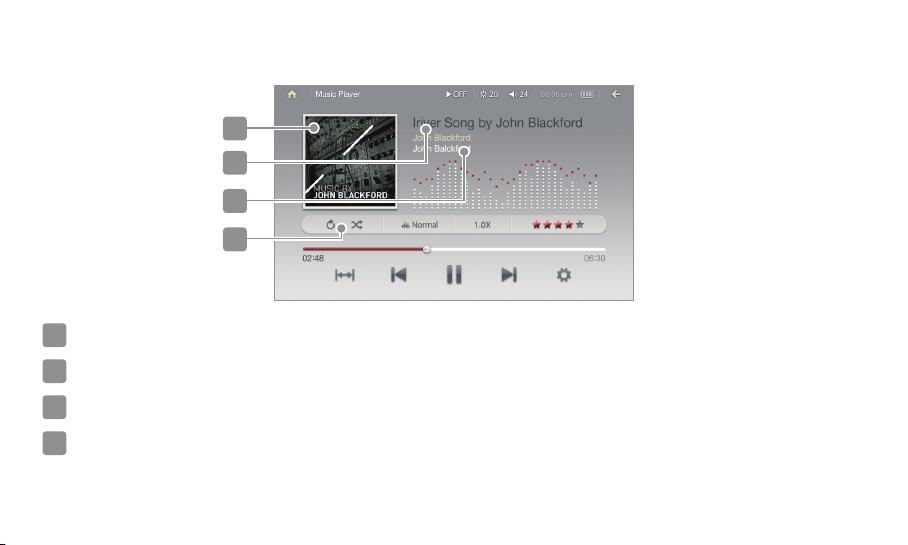
LCD-Anzeige zur Musikwiedergabe
Albumcover: Anzeige des Albumcovers, wenn die Musikdatei dieses enthält.
Titel (Dateiname): Zeigt den Titel (Dateinamen) an.
Künsler / Albennamen: Zeigt den Künslternamen/Albumnamen an.
Playmodus: Einstellen/Anzeige des Playmodus
Verwenden von P8
32
Page 33
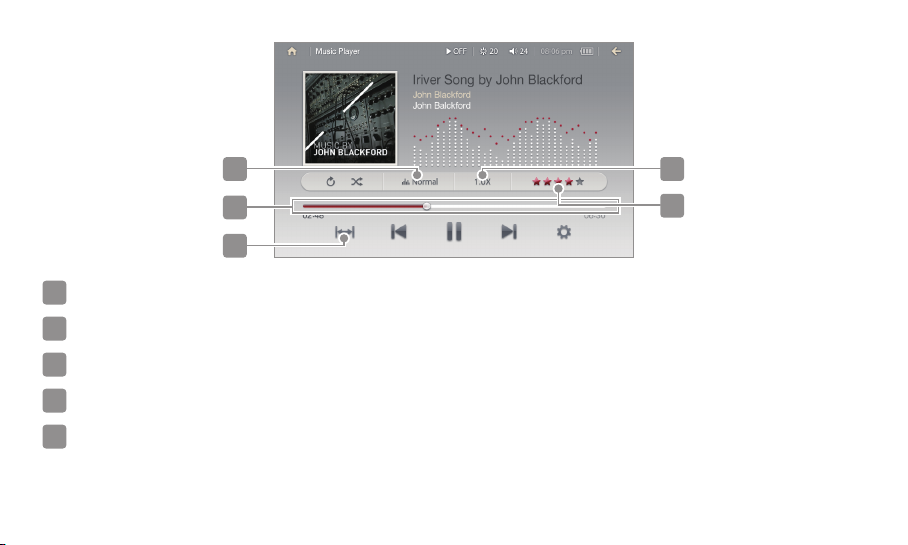
EQ: Einstellen/Anzeige des EQ.
Statusleiste: Anzeige des Fortschrittsstatus.
Wiederholung A-B: Einstellen/Deaktivieren der A-B-Wiederholung während der Wiedergabe.
Wiedergabegeschw.: Einstellen/Anzeige der Wiedergabegeschwindigkeit.
Bewertung: Einstellen/Anzeige der Bewertung für die ausgewählte Musik.
Verwenden von P8
33
Page 34
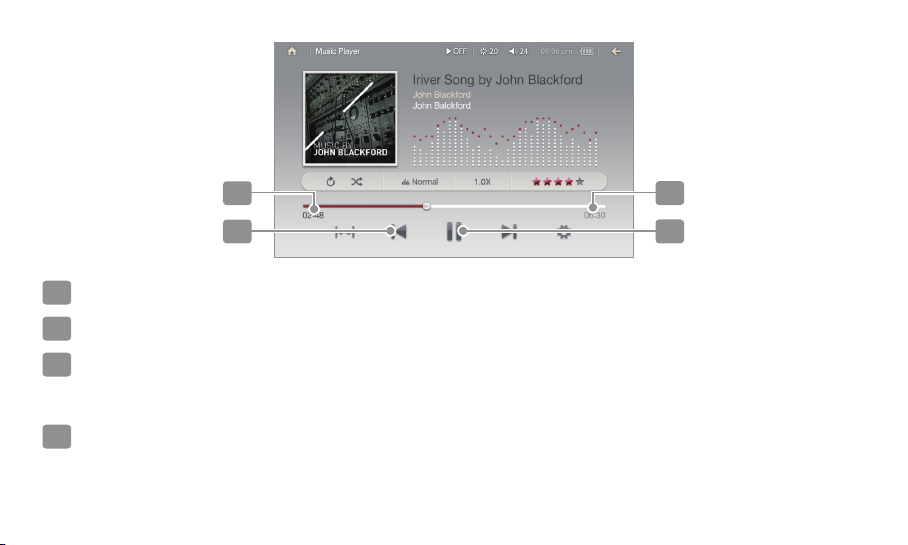
Verstrichene Zeit: Zeigt die verstrichene Zeit während der Musikwiedergabe an.
Wiedergabe der vorherigen Datei: Spielt die vorherige Datei ab.
Gesamte Wiedergabezeit der aktuellen Datei: Zeigt die gesamte
Wiedergabezeit der aktuellen Datei an.
Wiedergabe / Pause: Playback pausieren/wieder aufnehmen.
Verwenden von P8
34
Page 35
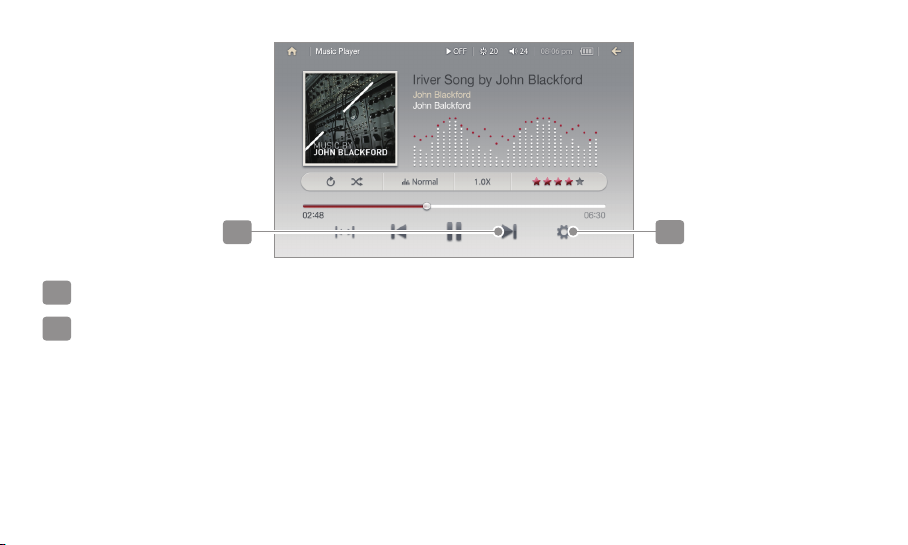
Wiedergabe der nächsten Datei: Spielt die nächste Datei ab.
Optionen: Zeigt die Musikoptionen an.
Verwenden von P8
35
Page 36
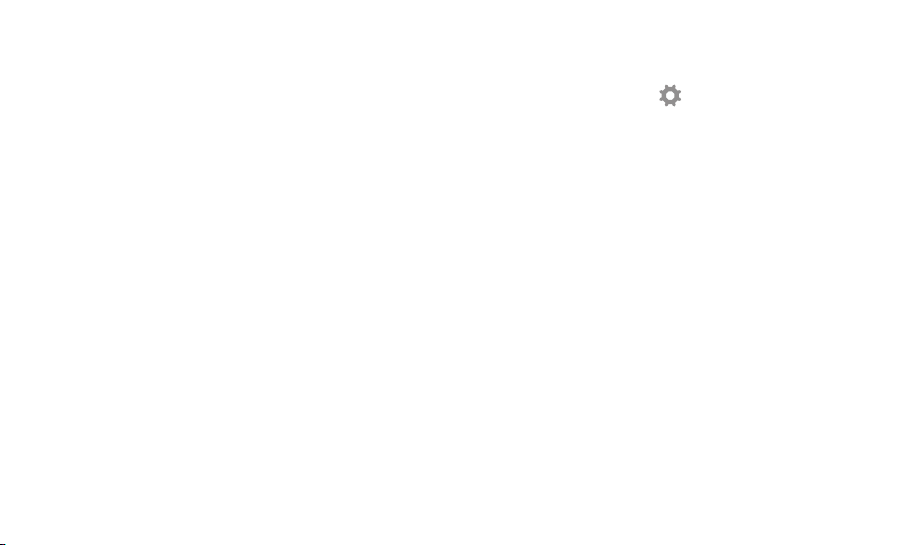
Zusatzfunktionen
1. Halten Sie während der Wiedergabe einer Datei die Taste [ ] gedrückt,
um die Liste der Zusatzfunktionen anzuzeigen.
2. Wählen Sie das gewünschte Menü aus, um das Element festzulegen.
- Playmodus: Legt den Wiedergabemodus fest.
- EQ: Definiert den EQ für die Wiedergabe.
+ SRS WOW HD: Einstellung stereophonischer Klangeffekte
(WOW HD™ verbessert aufgrund der einstellbaren kraftvollen Bässe und
klaren Höhen die Klangqualität bei der Wiedergabe von Audiodateien und
bietet dynamische 3D-Klangeffekte für eine gute Unterhaltung.)
+ SRS: Der virtuelle dreidimensionale Klang wird eingestellt.
+ Focus: Die Klarheit des Klangs wird eingestellt.
+ TruBass: Definiert Bass.
+ WOW: Verstärkung wird entsprechend der verwendeten Kopfhörer eingestellt.
Verwenden von P8
36
Page 37
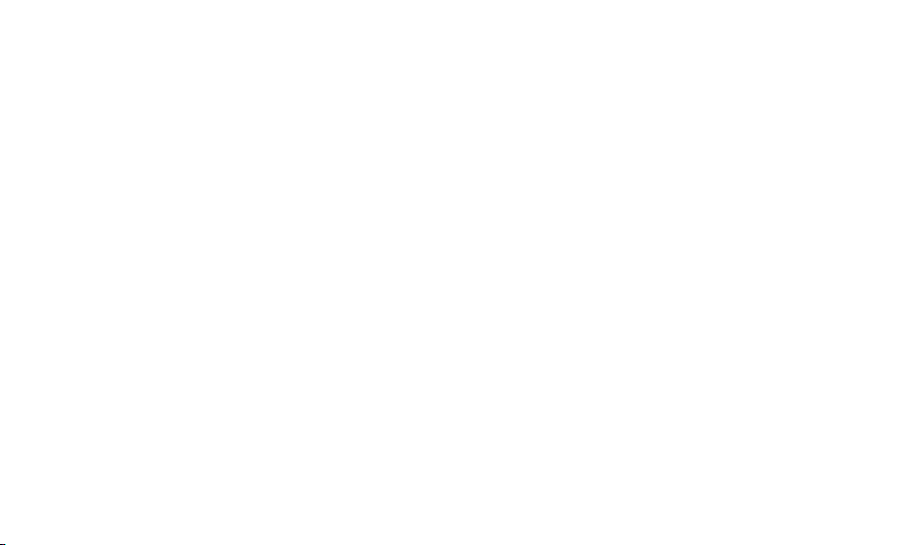
+ Definition: Stellt fehlenden Klang auf das Niveau des Ausgangsklangs her.
- SRS 5.1 Surround (SRS CS Headphone)
Stellen Sie Raumklang-Effekte ein für dieselben Surround-Sound-Effekte in
Kopfhöreren wie in Heimkinos. SRS CS Headphone™ ermöglicht den Hörern
beim Wiedergeben von auf DVD aufgezeichneten Programmen und Filmen mit
mehrkanaligem Audioinhalt einen Original-5.1-Raumklang über Kopfhörer.
(SRS 5.1 Surround wird nur aktiviert, wenn Kopfhörer angeschlossen sind.)
+ TruBass: Bass einstellen.
+ Dialogklarheit: Einstellen der Klarheit von Liedtexten und Dialogen.
+ Definition: Stellt fehlenden Klang auf das Niveau des Ausgangsklangs her.
- Bewertung: Einstellung der Bewertung für die ausgewählte Musik.
- Liedtext-Anzeige: Wählen Sie aus, ob der Liedtext auf dem Bildschirm angezeigt wird.
(Es werden nur LRC-Liedtextdateien unterstützt)
- Wiedergabegeschw.: Einstellen der Wiedergabegeschwindigkeit eines Lieds.
Verwenden von P8
37
Page 38

VIDEO
Auswahl von Videos
1. Wählen Sie im Startmenü [Video] aus, um die Videoliste anzuzeigen.
2. Wählen Sie in der Videoliste das gewünschte Video, um es abzuspielen.
Wählen Sie ein Lesezeichen in der Videolesezeichen-Liste auf dem Startbildschirm aus, um
dieses Video sofort abzuspielen.
Wählen Sie einen Ordner aus, um diesen zu öffnen und drücken Sie [ ], um zu dem Ordner
auf einer höheren Ebene zu springen.
Drücken Sie die Taste [Lokaler Datenträger/Lesezeichenliste] in der oberen rechte Ecke des
Videolisten-Bildschirms, um die Videoliste zu ändern.
Ununterbrochene Wiedergabedauer: Ca. 8 Stunden – Video: Xvid, 800×480@30 fps,
1024Kbps / Audio: MP3, 128Kbps 44.1kHz, stereo (LCD-Helligkeit 7, Lautstärke 20)
Verwenden von P8
38
Page 39
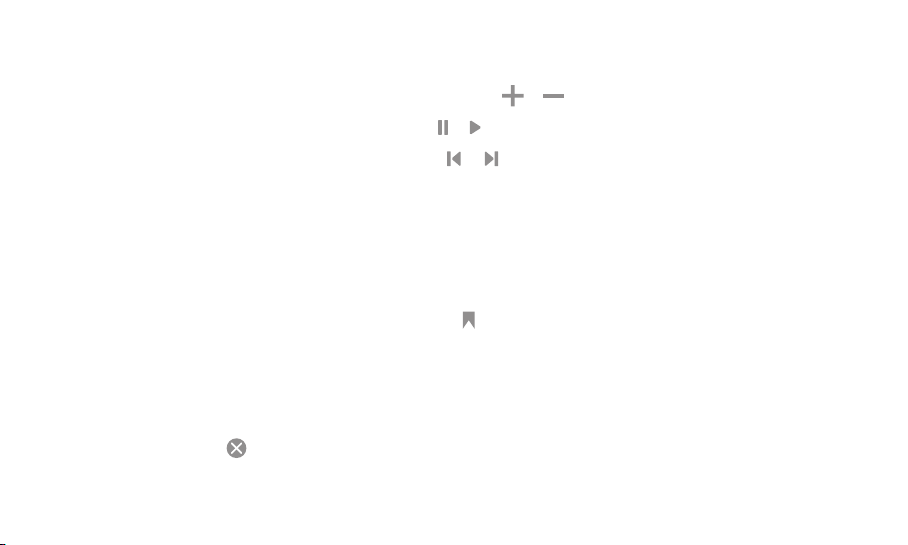
Videowiedergabe
- Drücken Sie zur Anpassung der Lautstärke [ / ].
-
Drücken Sie während der Wiedergabe die Taste [ / ], um anzuhalten/mit der Wiedergabe fortzufahren.
-
Drücken Sie während der Wiedergabe die Taste [ / ], um die vorherige/nächste Datei abzuspielen.
- Gehen Sie auf die gewünschte Position auf der Statusleiste, indem Sie sie
während der Wiedergabe berühren.
- Drücken Sie während der Wiedergabe [1,0X] auf dem Bildschirm, um die
Wiedergabegeschwindigkeit einzustellen.
- Drücken Sie während der Wiedergabe [ ] auf dem Bildschirm, um diese
Wiedergabeposition zu den Lesezeichen hinzuzufügen.
+
Hinzugefügte Lesezeichen können Sie über [Lokaler Datenträger-Lesezeichenliste] in der oberen rechten
Ecke des Videolisten-Bildschirms oder unter [Video-Lesezeichen] auf dem Startbildschirm ansehen.
+ Drücken Sie [ ] in der Lesezeichenliste, um das Lesezeichen zu löschen.
Verwenden von P8
39
Page 40
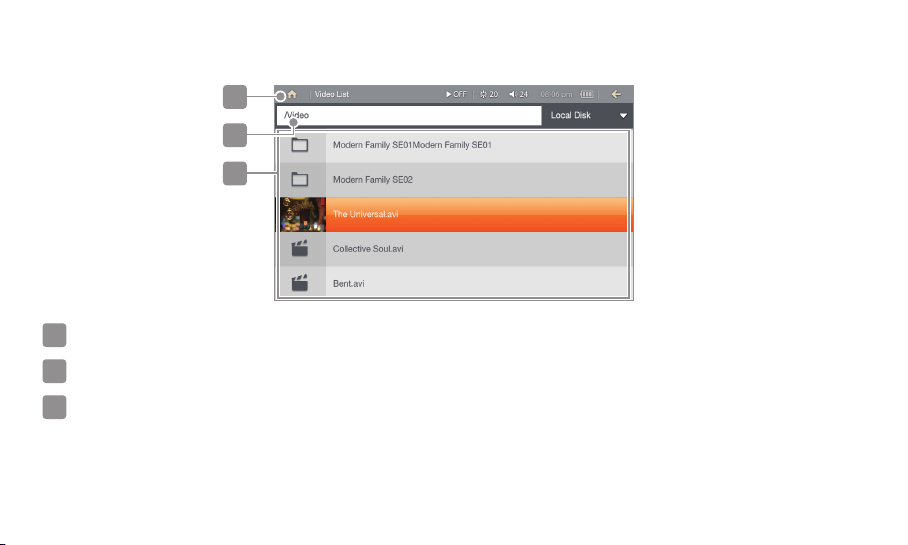
LCD-Anzeige für die Wiedergabe von Videos
Startbildschirm: Zeigt den Startbildschirm an.
Aktuelle Position: Zeigt den vorherigen Bildschirm an.
Dateiliste: Zeigt die Dateiliste an.
Verwenden von P8
40
Page 41
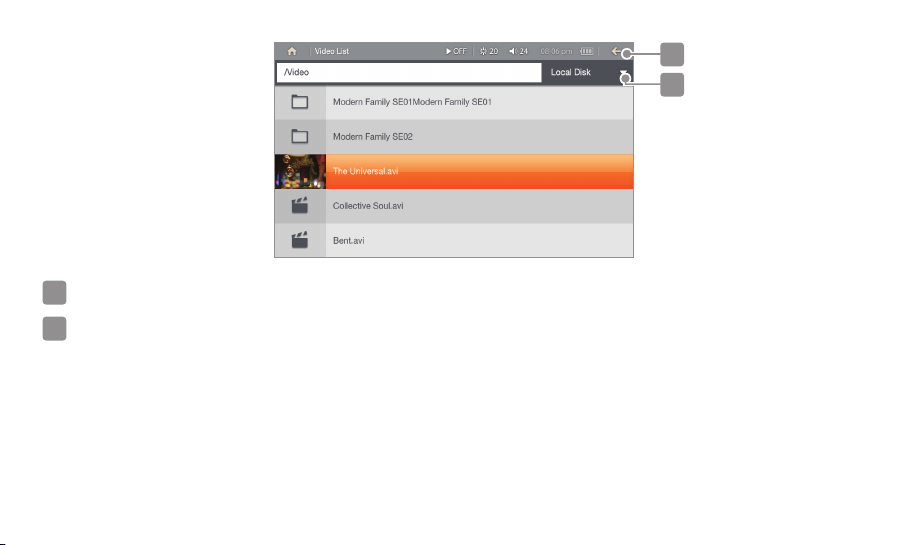
Vorheriger Bildschirm: Zeigt den vorherigen Bildschirm an.
Videolistenmodus: Verändern Sie die Anzeige der Videoliste.
Verwenden von P8
41
Page 42

LCD-Anzeige für die Wiedergabe von Videos
Titel (Dateiname): Zeigt den Titel (Dateinamen) an.
Wiedergabebildschirm: Zeigt den Wiedergabebildschirm an.
Statusleiste: Anzeige des Fortschrittsstatus.
Lesezeichen: Fügen Sie die Wiedergabeposition zu den Lesezeichen hinzu.
Verwenden von P8
42
Page 43

Verstrichene Zeit: Zeigt die verstrichene Zeit des Videos an.
Wiedergabe des vorherigen Videos: Erneutes Abspielen des vorherigen Videos.
Gesamte Wiedergabezeit der aktuellen Datei: Zeigt die gesamte
Wiedergabezeit für das aktuelle Video an.
Wiedergabe/Pause: Video pausieren/wieder starten.
Verwenden von P8
43
Page 44
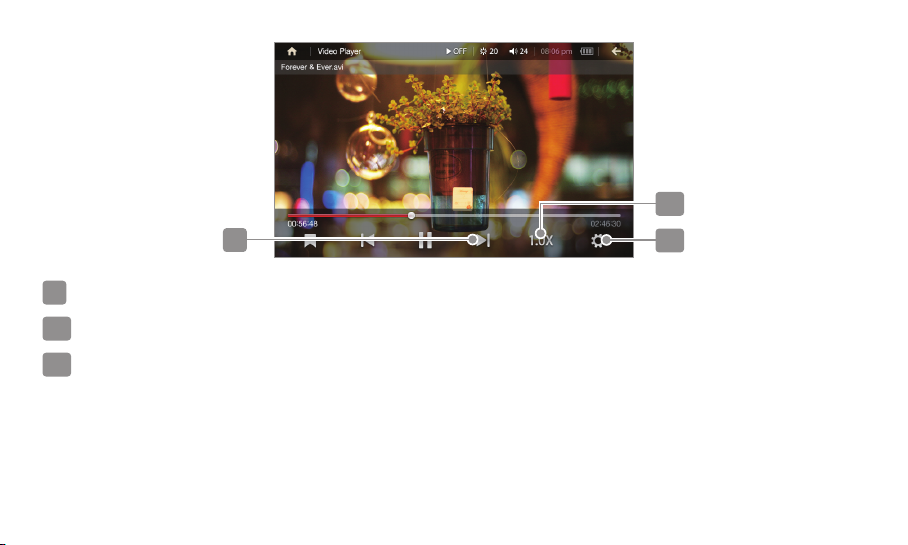
Wiedergabe des nächsten Videos: Spielt das nächste Video ab.
Wiedergabegeschw.: Einstellen/Anzeige der Wiedergabegeschwindigkeit eines Lieds.
Optionen: Zeigt die Optionen für das Video an.
Verwenden von P8
44
Page 45

Zusatzfunktionen
1. Halten Sie die Taste [ ] während der Wiedergabe gedrückt, um die Liste der
Zusatzfunktionen anzuzeigen.
2. Wählen Sie das gewünschte Menü aus und legen Sie Elemente fest.
- Tonspur: Wenn mehrere Tonspuren vorhanden sind, wählen Sie die Tonspur aus,
die abgespielt werden soll.
- Untertitel: Wenn mehrere Untertitel vorhanden sind, wählen Sie die Untertitel aus,
die abgespielt werden sollen.
- Bildschirmmodus: Einstellen des Bildschirmanzeigemodus.
- Playmodus: Einstellen des Videowiederholungsmodus.
- Fernsehauflösung: Einstellen der Auflösung für das HDMI-Gerät.
- Fernsehen aus: Einstellen der Ausgabe für den Bildschirm des HDMI-Geräts.
Verwenden von P8
45
Page 46

FM TUNER
Abspielen des UKW-Radios
1.
Durch Auswahl von [Radio] auf dem Startbildschirm wird die Radiofrequenz angezeigt.
2. Wählen Sie durch Drücken von [ / ] oder [ / ] eine Radioübertragung.
Während des Radiohörens fungieren die Kopfhörer als Antenne.
(Verwenden Sie für den besten Empfang nur die mitgelieferten Kopfhörer.)
Gehen Sie das Frequenzband durch, um die gewünschte Frequenz auszuwählen.
Verwenden von P8
46
Page 47

Hören von UKW-Radio
- Stellen Sie die Lautstärke während der Wiedergabe mit der Taste [ / ] ein.
- Wählen Sie mit [ / ] eine höhere oder niedrigere Frequenz aus.
- Wenn keine Kanäle gespeichert sind, drücken Sie [ / ] auf dem Bildschirm,
um das Frequenzband durchzugehen und die gewünschte Frequenz zu finden.
- Wenn gespeicherte Kanäle vorhanden sind, drücken Sie [ / ], um zum
vorherigen/nächsten Sender zu gelangen.
Drücken Sie die Taste [ / ] auf dem Bildschirm, um zum vorherigen/nächsten Sender zu gelangen.
-
- Drücken Sie [ ] auf dem Bildschirm, um die Senderliste anzuzeigen.
Drücken Sie [ ] neben der Senderliste, um den ausgewählten Sender zu löschen.
+
-
Drücken Sie während der Radiowiedergabe [ ], um den übertragenden Radiosender aufzuzeichnen.
-
Drücken Sie während der Radiowiedergabe [ ], um den übertragenden Radiosender zu löschen.
-
Drücken Sie während der Radiowiedergabe [ ], um nach empfangbaren Frequenzen zu suchen und Sender aufzuzeichnen.
LIST
UP
DOWN
SAV E
DELETE
SEARCH
- Zeichen Sie die Übertragung während dem Hören mit der Taste [ ] auf.
Zum Unterbrechen der Aufnahme drücken Sie [ ] und zum Beenden [ ].
Verwenden von P8
47
Page 48

-
Die Liste der Zusatzfunktionen wird durch Drücken von [ ] während dem Hören angezeigt.
+ Wählen Sie die Zusatzfunktion zum Abspielen der ausgewählten Datei.
+
Drücken Sie [ / ] auf dem Bildschirm, um die Wiedergabe zu unterbrechen/wieder aufzunehmen.
+
Drücken Sie während der Wiedergabe [ / ] auf dem Bildschirm, um die vorherige/nächste Datei abzuspielen.
+
Berühren Sie während der Wiedergabe die Fortschrittsstatusleiste, um an die gewünschte Position zu springen.
+
Drücken Sie während der Wiedergabe [ ] auf dem Bildschirm, um den Wiederholungsmodus zu aktivieren.
+ Drücken Sie [ ] in der Aufnahmedateienliste, um die Datei zu löschen.
- Drücken Sie während dem Hören [ ] auf dem Bildschirm, um den Ton über die
Kopfhörer/Lautsprecher auszugeben.
Die Aufnahme wird automatisch beendet, wenn der verfügbare Speicher oder die Batterieleistung
nicht ausreicht.
Die aufgenommene Datei wird im folgenden Format gespeichert. TUNERJJMMTTXXX.wma
(JJ:Jahr, MM: Monat, TT: Tag, XXX: fortlaufende Nummer)
Die maximale Aufnahmedauer beträgt 5 Stunden.
Verwenden von P8
48
Page 49

LCD-Anzeige für UKW-Radio
Startbildschirm : Zeigt den Startbildschirm an.
Empfangene Frequenz: Zeigt die momentan empfangene Frequenz an.
Sender AN/AUS: Anzeigen des AN/AUS-Status des Senders.
Frequenzband: Anzeigen des Frequenzbands der Übertragung.
Verwenden von P8
49
Page 50
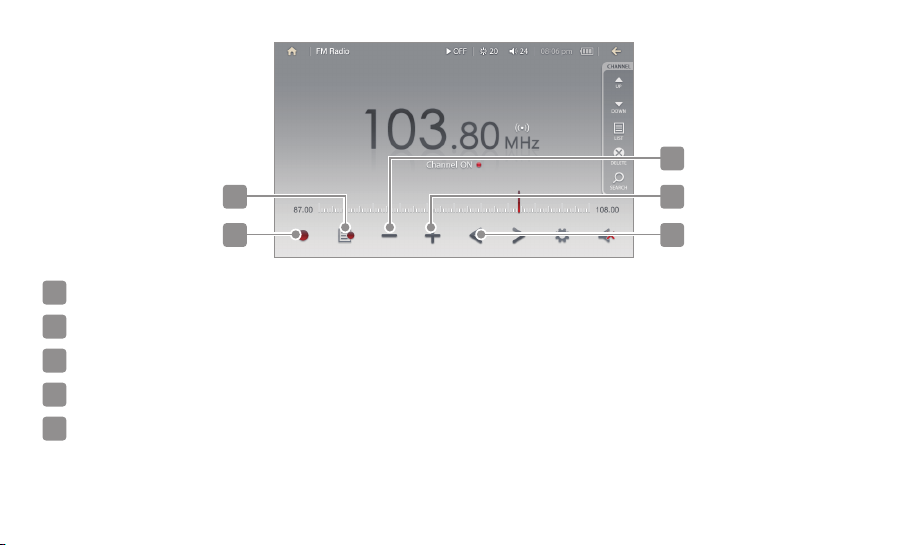
Aufnahmeliste: Zeigt die Aufnahmeliste an.
Aufnahme: Aufnehmen der empfangenen Übertragung.
Niedrigere Frequenz wählen: Einstellen einer niedrigeren Frequenz.
Höhere Frequenz wählen: Einstellen einer höheren Frequenz.
Niedrigere empfangbare Frequenz/gespeicherten niedrigeren Sender wählen:
Einstellen einer niedrigeren empfangbaren Frequenz/eines gespeicherten niedrigeren Senders.
Verwenden von P8
50
Page 51

Optionen: Anzeigen der Radio-Optionen.
Höhere empfangbare Frequenz/gespeicherten höheren Sender wählen:
Einstellen einer höheren empfangbaren Frequenz/eines gespeicherten höheren Senders.
Höhere Frequenz/Kanal: Einstellen einer höheren Frequenz/eines höheren Kanals.
Niedrigere Frequenz/niedrigerer Kanal: Einstellen einer niedrigeren Frequenz/eines niedrigeren Kanals.
Tonausgabe: Ausgabe des Tons über Kopfhörer/Lautsprecher.
Verwenden von P8
51
Page 52
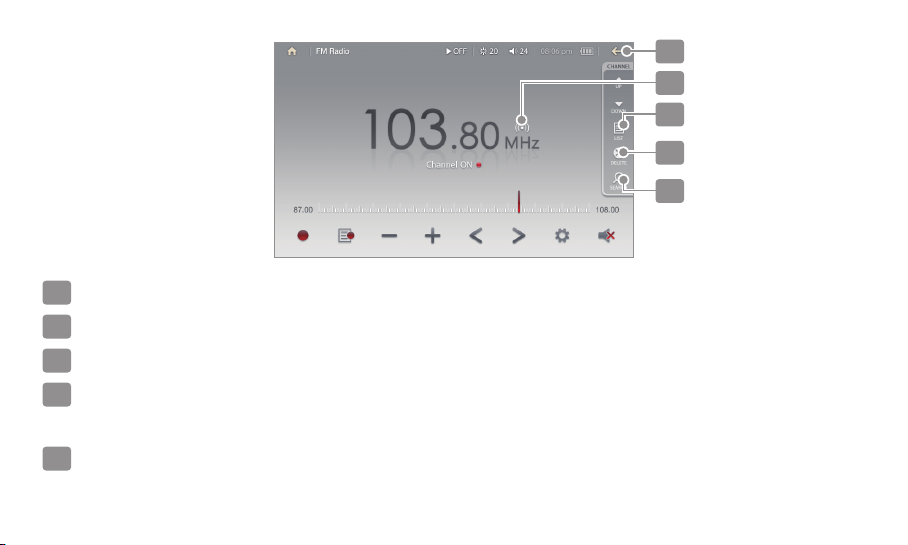
Vorheriger Bildschirm: Zeigt den vorherigen Bildschirm an.
Empfangsmodus: Zeigt den Übertragungsmodus an.
Senderliste: Zeigt die Liste der gespeicherten Sender an.
Voreinstellung speichern / löschen: Speichert oder löscht die Sendefrequenz,
die momentan über einen Kanal empfangen wird.
Automatische Voreinstellung: Durchsucht die verfügbaren Sendefrequenzen und speichert sie automatisch als Sender.
Verwenden von P8
52
Page 53

Zusatzfunktionen
1. Die Liste der Zusatzfunktionen wird durch Drücken von [ ] während dem
Hören angezeigt.
2. Wählen Sie das gewünschte Menü aus, um das Element festzulegen.
- Automatische Voreinstellung: Durchsucht die verfügbaren Sendefrequenzen und
speichert sie automatisch als Sender
+ Es können bis zu 30 Sender gespeichert werden.
- Stereo /Mono: Stellt den Übertragungsmodus ein.
- Tuner-Region: Definiert Übertragungsfrequenzen in Abhängigkeit von der Region.
Korea /USA /China: 87,5~108,0MHz / Japan: 76,0~108,0MHz /
Europa: 87,5 ~ 108,0 MHz
Verwenden von P8
53
Page 54
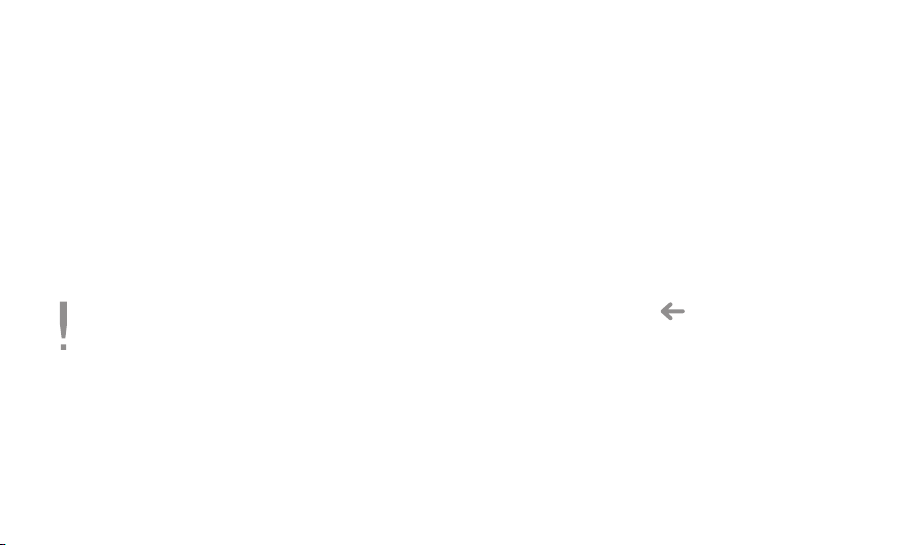
BILDER
Bilder auswählen
1. Wählen Sie auf dem Startbildschirm [BILDER] aus, um die Bildliste anzuzeigen.
2. Drücken Sie in der Liste auf das gewünschte Bild, um es auf dem ganzen
Bildschirm anzuzeigen.
Wählen Sie einen Ordner aus, um diesen zu öffnen und drücken Sie [ ], um zu dem Ordner
auf einer höheren Ebene zu springen.
Drücken Sie [Lokaler Datenträger] in der oberen rechten Ecke des Bildschirms, um das
externe Speichermedium zu wählen, wenn eine SD-Karte eingesteckt ist.
Unterstützte Dateiformate: JPG, BMP, PNG, GIF (Einige Dateitypen sind möglicherweise nicht
voll kompatibel.)
Verwenden von P8
54
Page 55
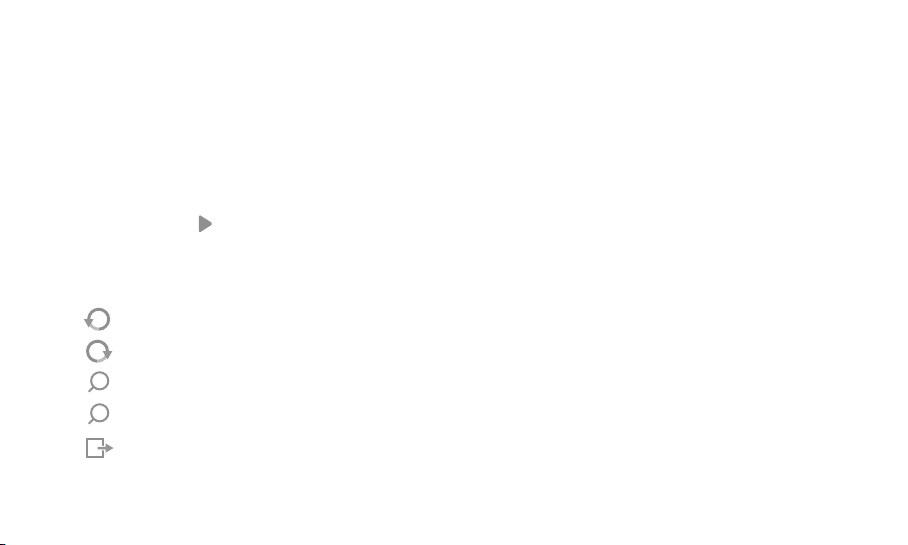
Bildbetrachtung
- Drücken Sie während der Bildbetrachtung die Taste [Links / Rechts], um das
vorherige / nächste Bild anzuzeigen.
- Drücken Sie während des Vollbildmodus auf den Bildschirm, um das
Symbolleistenfenster anzuzeigen.
- Drücken Sie [ ] in der Symbolleiste, um die Diashow zu starten und drücken
Sie während der Diashow auf den Bildschirm, um diese zu beenden.
- Drücken Sie [Detailansicht] im Symbolleistenfenster, um den Bildschirm zu ändern.
+ : Drehen Sie den Bildschirm um 90 Grad gegen den Uhrzeigersinn.
+ : Drehen Sie den Bildschirm um 90 Grad im Uhrzeigersinn.
+
+ : Bildschirm vergrößern.
-
+ : Bildschirm verkleinern.
+ : Beenden des Bildschirmveränderungsmodus.
Verwenden von P8
55
Page 56
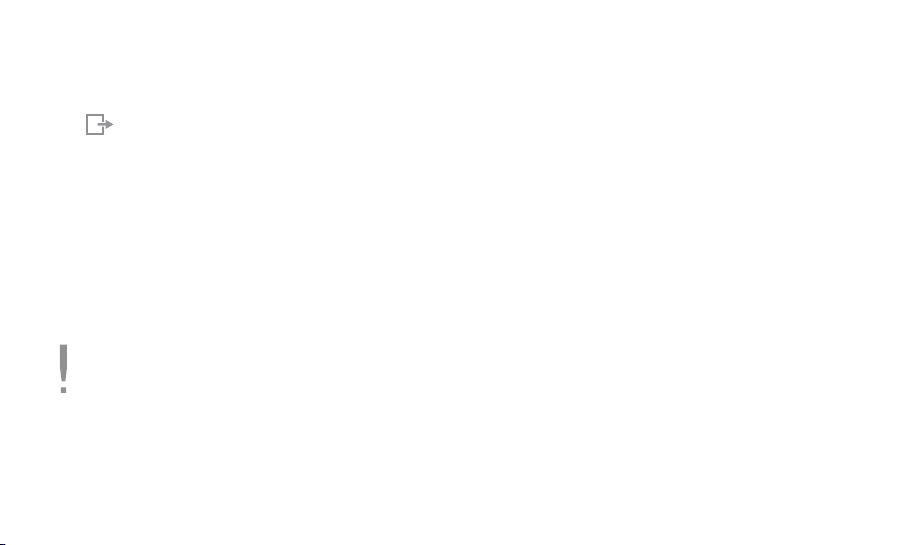
- Drücken Sie [Listenansicht] im Symbolleistenfenster, um die Dateiliste im oberen
rechten Bereich des Bildschirms anzuzeigen.
+ : Beenden der Listenansicht.
- Drücken Sie [Bildrahmen] im Symbolleistenfenster, um den ausgewählten
Bereich auf dem Startbildschirm anzuzeigen.
+ Bilder kleiner als 192x192 Pixel werden nicht unterstützt.
- Drücken Sie [Hintergrund] im Symbolleistenfenster, um das angezeigte Foto als
Hintergrundbildschirm auszuwählen.
Fotos mit bestimmten Auflösungen können unter Umständen nicht vergrößert werden.
Verwenden von P8
56
Page 57

LCD-Anzeige für die Bildliste
Startbildschirm : Zeigt den Startbildschirm an.
Aktuelle Position: Zeigt die aktuelle Position an.
Dateiliste: Zeigt die Dateiliste an.
Vorheriger Bildschirm: Zeigt den vorherigen Bildschirm an.
Verwenden von P8
57
Page 58

LCD-Anzeige für die Bildbetrachtung
Dateiname: Zeigt den Dateinamen an.
Bildschirmveränderung: Starten des Bildschirmveränderungsmodus.
Diashow: Startet die Diashow.
Bildliste betrachten: Zeigt die Bildliste im rechten Bildschirmbereich an.
Verwenden von P8
58
Page 59

Bildrahmen: Stellt den Bildrahmen für die Anzeige auf dem Startbildschirm ein.
Hintergrundbildschirm: Stellt die angezeigten Bilder als Hintergrundbildschirm ein.
Optionen: Zeigt die Optionen für das Bild an.
Verwenden von P8
59
Page 60

Zusatzfunktionen
1. Halten Sie während der Bildbetrachtung die Taste [ ] gedrückt,
um Zusatzfunktionen anzuzeigen.
2. Wählen Sie das gewünschte Menü aus, um Elemente festzulegen.
- Bildanzeigedauer: Legen Sie die Dauer der Bildanzeige während der Diashow fest.
- Überblendeffekt: Stellen Sie den Überblendeffekt der Diashow ein.
- Zufallswiedergabe: Spielen Sie die Bilder in der Diashow in zufälliger Reihenfolge ab.
Verwenden von P8
60
Page 61

eBuch
Auswählen von Dateien
1. Wählen Sie auf dem Startbildschirm [eBuch] aus, um die Dateiliste anzuzeigen.
2. Drücken Sie die Datei in der Dateiliste, um die ausgewählte Datei auf dem vollen
Bildschirm anzuzeigen.
Wählen Sie einen Ordner aus, um diesen zu öffnen und drücken Sie [ ], um zu dem Ordner
auf einer höheren Ebene zu springen.
Drücken Sie zur Verwendung einer SD-Karte [Lokaler Datenträger] in der oberen rechten Ecke
des Bildschirms und wählen Sie das externe Speichermedium aus.
Unterstütztes Dateiformat: TXT
Abhängig von den in der Datei verwendeten Schriftarten, werden manche Zeichen unter
Umständen nicht dargestellt, oder das Dateiformat wird anders dargestellt.
Verwenden von P8
61
Page 62

Anzeigen von Dateien
- Drücken Sie während der Dateibetrachtung die Taste [Auf / Ab ], um die
vorherigen/nächsten Seiten anzuzeigen.
-
Drücken Sie während der Dateibetrachtung den Bildschirm, um das Symbolleistenfenster anzuzeigen.
- Drücken Sie [ ] im Symbolleistenfenster, um den automatischen Bildlauf zu
starten und berühren Sie den Bildschirm, um ihn zu stoppen.
-
Drücken Sie [ ] im Symbolleistenfenster, um die angezeigte Position zu den Lesezeichen hinzuzufügen.
+
Das hinzugefügte Lesezeichen kann in der Dateiliste unter [Dateisuche - Lesezeichen] angezeigt werden.
+ Drücken Sie [ ] in der Lesezeichenliste, um das Lesezeichen zu löschen.
- Drücken Sie [ ] im Symbolleistenfenster, um den Bildschirm um 90 Grad
gegen den Uhrzeigersinn zu drehen.
-
Drücken Sie [ ] im Symbolleistenfenster, um den Bildschirm um 90 Grad im Uhrzeigersinn zu drehen.
Verwenden von P8
62
Page 63

LCD-Anzeige für die Dateibetrachtung
Startbildschirm : Zeigt den Startbildschirm an.
Dateiwiedergabebildschirm: Zeigt die Datei an.
Automatischer Bildlauf: Startet/stoppt den automatischen Bildlauf.
Vorheriger Bildschirm: Beendet die Dateiansicht.
Verwenden von P8
63
Page 64

Drehen gegen den Uhrzeigersinn: Dreht den Bildschirm gegen den Uhrzeigersinn.
Lesezeichen hinzufügen: Fügt die angezeigte Seite zu den Lesezeichen hinzu.
Drehen im Uhrzeigersinn: Dreht den Bildschirm im Uhrzeigersinn.
Optionen: Zeigt die eBuch-Optionen an.
Verwenden von P8
64
Page 65

Zusatzfunktionen
1. Drücken Sie [ ] auf dem Bildschirm während eine Datei angezeigt wird,
um die Liste mit den Optionen anzuzeigen.
2. Wählen Sie das gewünschte Menü aus, um Elemente festzulegen.
- Schriftgröße: Legen Sie die Schriftgröße des Texts fest.
- Hintergrund: Stellt den Hintergrund der Textanzeige ein.
- Textgeschwindigkeit: Legen Sie die Bildlaufgeschwindigkeit fest.
Verwenden von P8
65
Page 66

AUFNAHME
Aufnahme
1.
Wählen Sie auf dem Startbildschirm [Aufnahme] aus, um das Aufnahmeauswahlfenster anzuzeigen.
2. Drücken Sie [ ] auf dem Bildschirm, um die Aufnahmequalität festzulegen.
3. Drücken Sie [ ] auf dem Bildschirm, um die Aufnahme zu starten.
-
Drücken Sie während der Aufnahme [ ], um die Aufnahme zu pausieren und [ ], um sie fortzusetzen.
4.
Drücken Sie während der Aufnahme [ ] auf dem Bildschirm, um die Aufnahme zu beenden.
Die maximale Aufnahmedauer beträgt 5 Stunden.
Die Aufnahme wird automatisch beendet, wenn der verfügbare Speicher oder die Batterieleistung
nicht ausreicht.
Verwenden von P8
66
Page 67
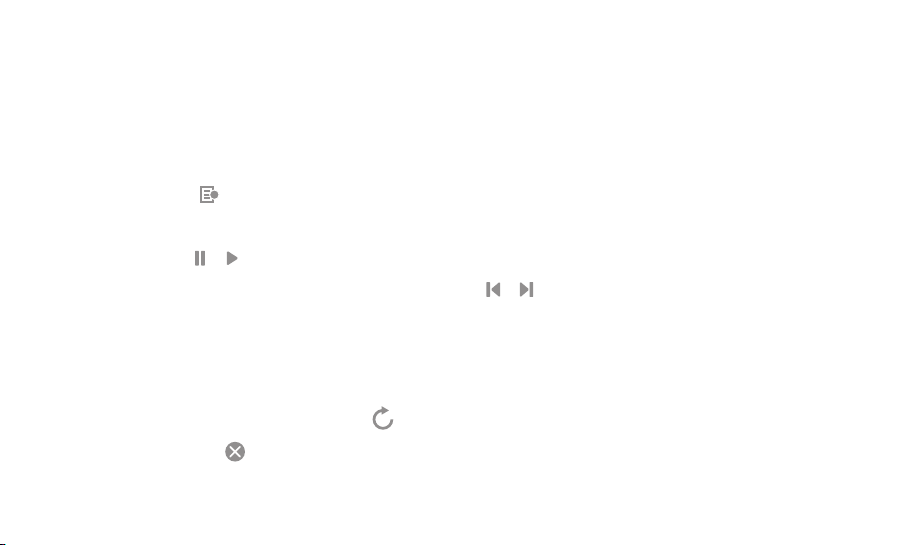
Die Aufnahme wird im folgenden Format unter [Aufnahme – FM Tuner] gespeichert:
VOICEJJMMTT_XXX.wma (JJ: Jahr, MM: Monat, TT: Tag, XXX: fortlaufende Nummer)
Aufnahme abspielen
- Drücken Sie [ ] auf dem Bildschirm, um die Aufnahmeliste anzuzeigen.
+ Wählen Sie eine Datei auf der Aufnahmeliste aus, um diese abzuspielen.
+
Drücken Sie [ / ] auf dem Bildschirm, um die Wiedergabe zu unterbrechen/wieder aufzunehmen.
+ Drücken Sie während der Wiedergabe [ / ] auf dem Bildschirm, um die
vorherige/nächste Datei abzuspielen.
+ Berühren Sie während der Wiedergabe die Fortschrittsstatusleiste, um an die
gewünschte Position zu springen.
+
Drücken Sie während der Wiedergabe [ ] auf dem Bildschirm, um den Wiederholungsmodus zu aktivieren.
+ Drücken Sie [ ] in der Aufnahmedateienliste, um die Datei zu löschen.
Verwenden von P8
67
Page 68
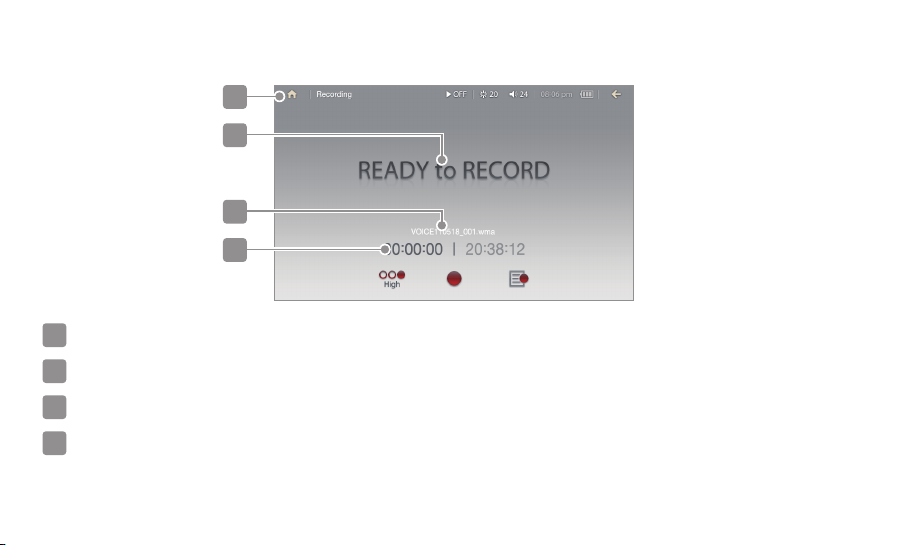
LCD-Anzeige für Aufnahmen
Startbildschirm : Zeigt den Startbildschirm an.
Aktueller Status: Anzeige des aktuellen Status.
Aufnahmetitel: Anzeige des Titels der Aufnahmedatei.
Aufnahmezeit: Zeigt die verstrichene Aufnahmezeit an.
Verwenden von P8
68
Page 69
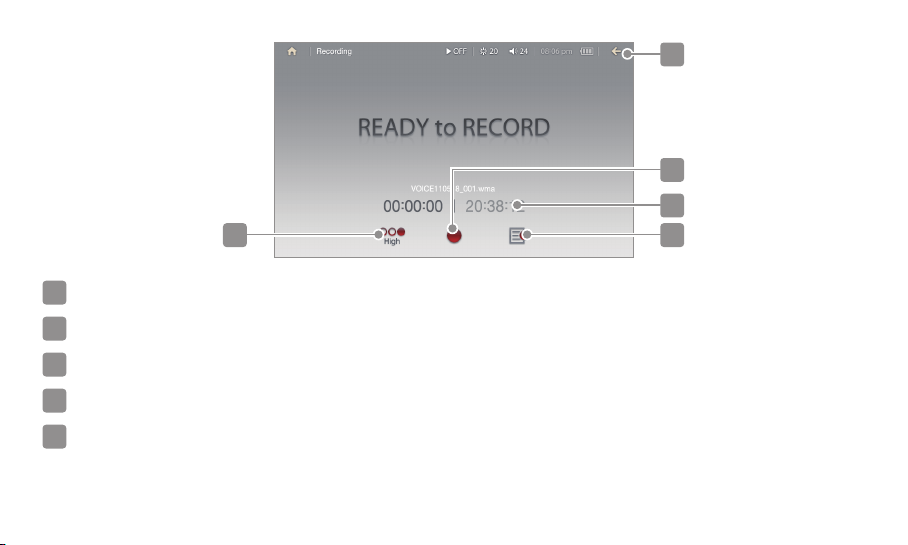
Aufnahmequalität: Definiert die Qualität der Tonaufnahme.
Vorheriger Bildschirm: Zeigt den vorherigen Bildschirm an.
Aufnahme: Aufnahme starten.
Verfügbare Aufnahmezeit: Zeigt die verfügbare Aufnahmezeit an.
Aufnahmeliste: Zeigt die Aufnahmeliste an.
Verwenden von P8
69
Page 70

KALENDER
Kalenderanzeige
1. Wählen Sie [Kalender] auf dem Startbildschirm aus, um den Kalender anzuzeigen.
2. Drücken Sie [ / ] auf dem Bildschirm, um das gewünschte Jahr und den
Monat anzuzeigen.
Einstellen der aktuellen Zeit
1.
Drücken Sie [ ] auf dem Bildschirm, um den Datumseinstellungsbildschirm anzuzeigen.
2. Drücken Sie [ / ], um das aktuelle Datum und die Zeit einzustellen.
Verwenden von P8
70
Page 71
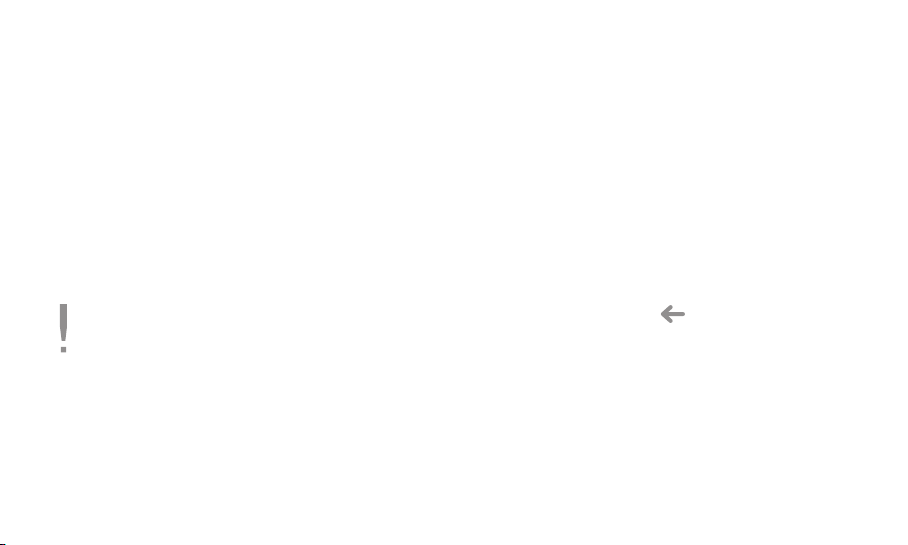
DATEI SUCHEN
Sie können eine Vielzahl von auf dem Gerät gespeicherten Dateien ausführen und
verwalten.
Dateien suchen
1. Wählen Sie auf dem Startbildschirm [Browser] aus, um die Dateiliste anzuzeigen.
Wählen Sie einen Ordner aus, um diesen zu öffnen und drücken Sie [ ], um zu dem Ordner
auf einer höheren Ebene zu springen.
Drücken Sie zur Verwendung einer SD-Karte [Lokaler Datenträger] in der oberen rechten Ecke
des Bildschirms und wählen Sie das externe Speichermedium aus.
Verwenden von P8
71
Page 72
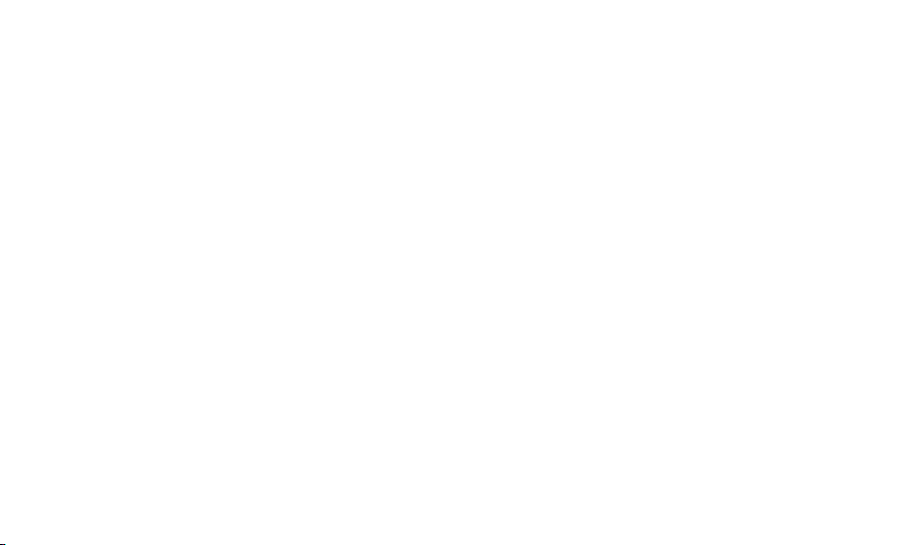
Kopieren von Dateien (Ordnern) auf das Gerät
1. Setzen Sie ein Häkchen neben das Auswahlkästchen und drücken Sie es,
um die zu kopierende Datei/den Ordner auszuwählen.
- Mehrfachauswahl ist möglich.
2. Drücken Sie [Kopieren] auf der rechten Seite der Dateiliste und wählen Sie aus,
wohin die Datei kopiert werden soll.
3.
Drücken Sie [Einfügen] auf dem Bildschirm, um die ausgewählte Datei/den Ordner zu kopieren.
Verschieben von Dateien (Ordnern) auf das Gerät
1. Setzen Sie ein Häkchen neben das Auswahlkästchen und drücken Sie es,
um die zu verschiebende Datei/den Ordner auszuwählen.
- Mehrfachauswahl ist möglich.
2. Drücken Sie [Verschieben] auf der rechten Seite der Dateiliste und wählen Sie
aus, wohin die Datei verschoben werden soll.
3.
Drücken Sie [Einfügen] auf dem Bildschirm, um die ausgewählte Datei/den Ordner zu verschieben.
Verwenden von P8
72
Page 73

Löschen von Dateien (Ordnern) vom Gerät
1. Setzen Sie ein Häkchen neben das Auswahlkästchen und drücken Sie es,
um die zu löschende Datei/den Ordner auszuwählen.
- Mehrfachauswahl ist möglich.
2. Drücken Sie [Löschen] auf der rechten Seite der Dateiliste und wählen Sie die
zu löschende Position aus.
Drücken Sie [Auswahl aufheben] auf der rechten Seite des Bildschirms, um die Auswahl aller
Kästchen mit Häkchen aufzuheben.
Verwenden von P8
73
Page 74

EINSTELLUNG
Sie können eine benutzerdefinierte Umgebung erstellen. Die vorinstallierte Struktur
des Menüs variiert ggfs. je nach Firmware-Version.
Einstellungen
1. Wählen Sie auf dem Startbildschirm [Einstellung] aus.
2. Wählen Sie die gewünschten Elemente, indem Sie die linke Schaltfläche
anklicken, um die Liste der Einstellungen zu sehen.
3. Stellen Sie durch Drücken der gewünschten Einstellung das Element ein.
Verwenden von P8
74
Page 75

Allgemein
Datum & Uhrzeit
Legen Sie die aktuelle Zeit fest.
Sprachauswahl
Wählen Sie die Sprache für das Menü aus.
Codieren
Wählen Sie die Sprache für das Coding aus.
Berührungston
Berühren Sie den Bildschirm, um den Klangeffekt an-/auszustellen.
Verwenden von P8
75
Page 76
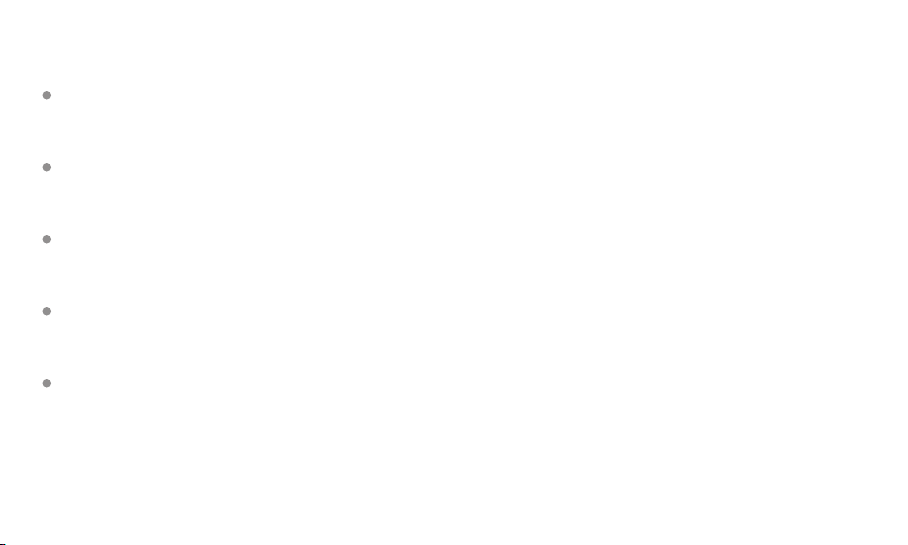
Bildschirmeinstellungen
Helligkeit
Definiert die Bildschirmhelligkeit.
Benutzer-Hintergrund
Wählen Sie aus, ob der vom Nutzer eingestellte Hintergrund angezeigt werden soll.
Fernsehauflösung
Stellen SIe die Ausgabeauflösung des Fernsehbildschirms ein.
Touch-Kalibrierung
Korrigieren Sie die Berührungsposition des Touchscreens.
Farbanpassung
Passen Sie die Bildschirmfarben an.
Verwenden von P8
76
Page 77

Erweiterte Einstellungen
Systeminformationen
Zeigt die Systeminformationen des Geräts an.
Standardeinstellungen
Stellt die Werkseinstellungen wieder her.
Wiederherstellen
Löscht alle Daten im Speicher.
Verwenden von P8
77
Page 78

Timereinstellungen
Auto-Ausschaltautomatik
Das Gerät wird automatisch ausgeschaltet, wenn für einen bestimmten Zeitraum
keine Tasten bedient werden.
Automatische Anzeige aus
Schaltet die Hintergrundbeleuchtung ein.
+ Wenn sich der Bildschirm automatisch abschaltet, müssen Sie ihn innerhalb
von 5 Sekunden nach Auslösung der Ausschaltautomatik berühren, um ihn
wieder einzuschalten. Nach 5 Sekunden müssen Sie die Taste verwenden,
um den Bildschirm wieder einzuschalten.
Energiesparmodus-Timer
Das Gerät schaltet sich zur voreingestellten Zeit automatisch ab.
Verwenden von P8
78
Page 79

Upgrade der Firmware
Upgraden der Firmware
1. Laden Sie sich die aktuellste Firmware von der iriver-Homepage herunter.
2.
Verbinden Sie das Gerät über ein USB-Kabel mit dem USB-Anschluss des Computers.
3. Speichern Sie die heruntergeladene Firmware im Root-Verzeichnis des Geräts.
4.
Trennen Sie die Verbindung mit dem Computer, um das Firmware-Upgrade zu starten.
5. Sobald das Upgrade abgeschlossen ist, startet das Gerät neu.
Wenn die Batterieleistung zu gering ist, kann das Firmware-Upgrade unter Umständen nicht
gestartet werden.
Trennen Sie das Gerät nie während des Downloads einer Upgrade-Datei vom Computer.
Verwenden von P8
79
Page 80
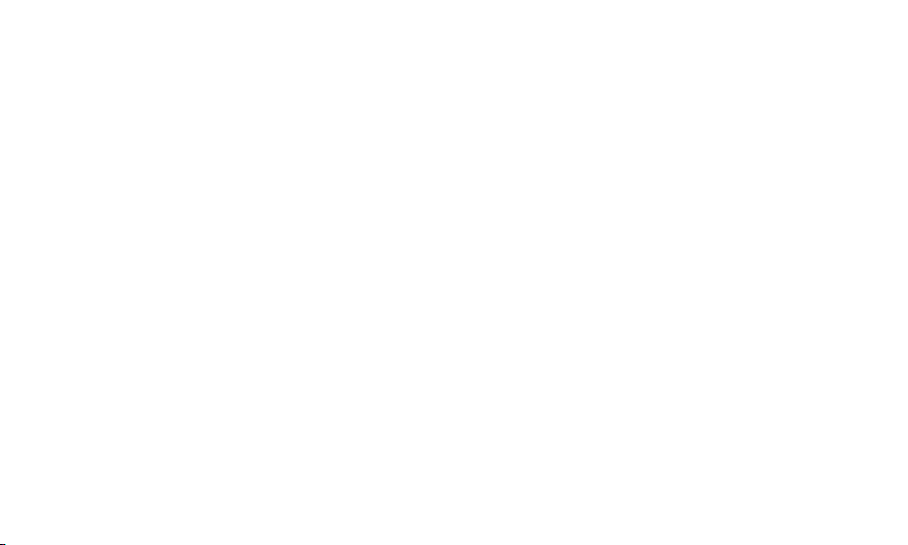
Wichtige Sicherheitshinweise
Zum Gerät
- Wenn derselbe Bildschirm über einen langen Zeitraum hin angezeigt wird, entsteht u. U.
ein Abdruck des Bildschirms auf den Display.
- Achten Sie darauf, dass keine Metallgegestände (Münzen, Haarnadeln, etc.) oder leicht
brennbare Fremdkörper in das Gerät gelangen.
- Legen Sie keine schweren Gegenstände auf dem Gerät ab.
- Schalten Sie das Gerät nicht ein, wenn es durch Regen, Getränke, Medikamente, Kosmetik,
Schweiß oder Feuchtigkeit nass ist. Trocknen Sie es zügig mit einem trockenen Tuch und
wenden Sie sich an das nächste Servicecenter von iriver, um das Gerät überprüfen zu lassen.
(Reparaturen von Fehlfunktionen auf Grund von Feuchtigkeit werden auch innerhalb der
Garantiezeit berechnet. Möglicherweise kann das Gerät nicht repariert werden.)
- Lagern Sie das Gerät an einem trockenen, staubfreien und sauberen Ort.
- Das Gerät nicht eigenmächtig demontieren, reparieren oder modifizieren.
Setzen Sie das Gerät nie direktem Sonnenlicht, großer Hitze oder starker Kälte aus (-5°C ~ 40°C).
-
Weitere Informationen
80
Page 81

- Lagern Sie das Gerät nicht in der Nähe von Magneten, Fernsehgeräten, Monitoren,
Lautsprechern oder anderen stark magnetischen Objekten.
- Verwenden Sie keine Chemikalien oder Reinigungsmittel für das Gerät, da diese die
Oberfläche beschädigen und den Lack zerstören könnten.
Lassen Sie das Gerät nicht fallen und setzten Sie es keinen starken Stößen oder Vibrationen aus.
-
- Drücken Sie nie mehrere Tasten gleichzeitig.
-Das Trennen des Geräts vom Computer während der Datenübertragung kann die Daten
beschädigen. Verwenden Sie zum Trennen die Betriebssystemfunktion "Sicheres Entfernen".
- Verbinden Sie das Gerät immer mit einem USB-Anschluss an der Rückseite des Computers.
Einige Computer mit minderwertigen USB-Anschlüssen können Schäden am Gerät anrichten.
- Verbinden Sie ausschließlich Kopfhörer mit dem Kopfhöreranschluss.
- Berühren Sie den Bildschirm des Geräts nicht mit einem scharfen Gegenstand.
- Das Anbringen von Sicherheitsfilm oder Aufkleber auf dem Bildschirm kann je nach
Anbringungsart und Haftung zu Fehlfunktionen führen.
- Das Anbringen einer fehlerhaften Folie kann die Berührungssensibilität verschlechtern
und den Bildschirm verdunkeln.
Weitere Informationen
81
Page 82

Stromversorgung
- Stecken Sie nicht zu viele Netzstecker gleichzeitig ein.
- Verbiegen Sie das Netzteil nicht gewaltsam und legen Sie es nicht unter einen schweren
Gegenstand.
- Berühren Sie das Netzteil nicht mit nassen Händen.
- Vergewissern Sie sich, dass das Netzteil sicher eingesteckt ist.
- Stecken Sie das Netzteil während Gewittern aus.
- Verwenden Sie nur das mit dem Gerät gelieferte Netzteil.
- Stecken Sie das Netzteil immer aus, wenn es nicht verwendet wird.
- Wenn Fremdkörper oder Flüssigkeiten in das Gerät eindringen, stellen Sie die
Stromzufuhr sofort ab und stecken Sie das Netzteil aus.
- Wenn Rauch, Gestank oder Geräusche aus dem Gerät dringen, stellen Sie die
Stromzufuhr sofort ab und stecken Sie das Netzteil aus.
Weitere Informationen
82
Page 83
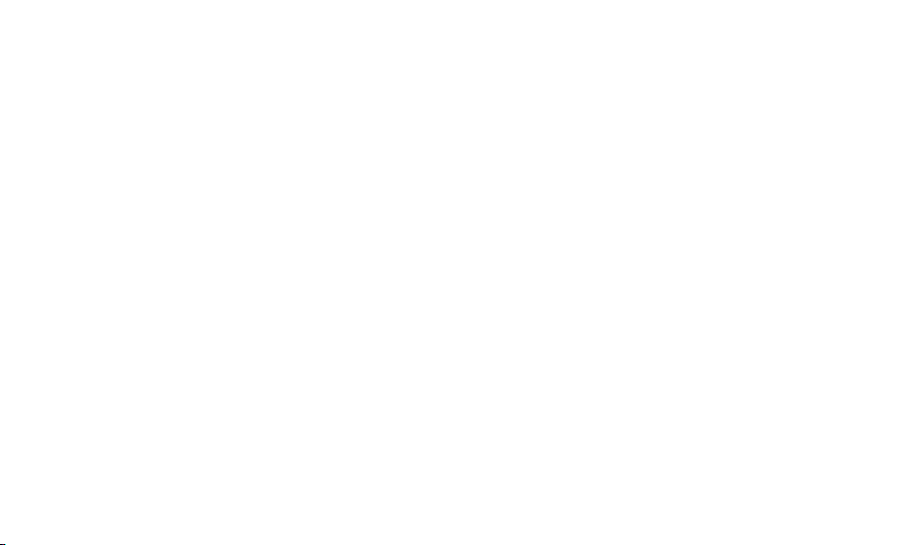
Weitere
- Benutzen Sie die Kopfhörer nicht, wenn Sie Auto, Fahrrad oder Motorrad fahren.
Das ist nicht nur gefährlich, sondern unter Umständen sogar illegal.
- Benutzen Sie das Gerät nicht beim Fahren, Laufen oder Klettern.
Es besteht Verletzungsgefahr
- Verwenden Sie das Gerät nur an gefahrenfreien Orten.
- Wenn Sie das Gerät unterwegs benutzen, prüfen Sie, ob Hindernisse im Weg sind.
- Bei Gewittern besteht das Risiko eines elektrischen Schlags, schalten Sie das Gerät also aus.
- Wenn Sie an Tinnitus leiden, sollten Sie die Lautstärke reduzieren oder auf die
Benutzung verzichten.
- Benutzen Sie das Gerät nicht über längere Zeiträume mit hoher Lautstärke.
- Benutzen Sie die Kopfhörer nicht mit hoher Lautstärke.
- Achten Sie darauf, dass sich die Kopfhörer nicht in anderen Objekten verfangen.
Schlafen Sie nicht mit den Kopfhörern ein und benutzen Sie diese nicht über einen längeren Zeitraum.
-
Weitere Informationen
83
Page 84
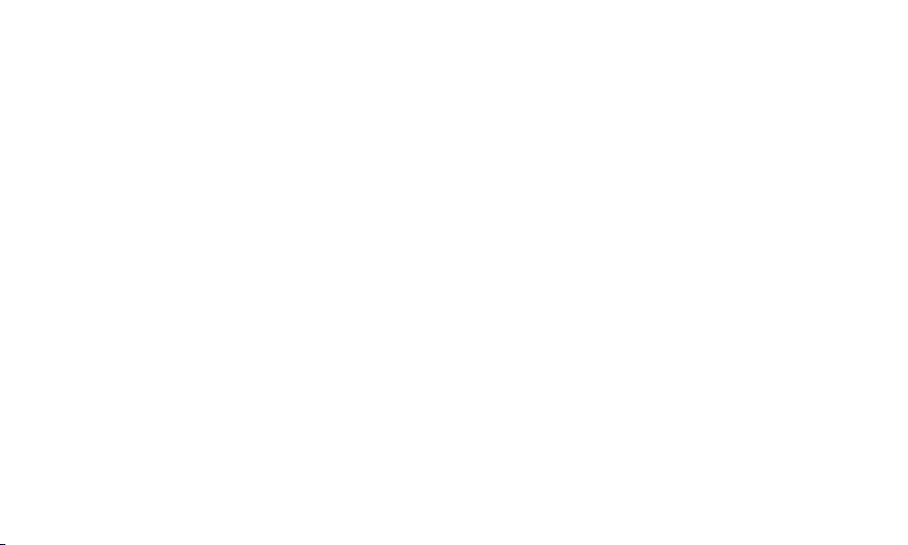
Fehlerbehebung
Überprüfen!
+ Das Gerät schaltet sich nicht ein.
-
Überprüfen Sie die Batterieleistung. Überprüfen Sie sie nach dem Aufladen mit dem Netzteil.
- Drücken Sie die Zurücksetzen-Taste mit einem spitzen Gegenstand.
+ Die Batterie wird nicht aufgeladen, selbst wenn das Netzteil angeschlossen ist.
- Überprüfen Sie, ob das Netzteil ordnungsgemäß angeschlossen ist.
- Überprüfen Sie, ob die Batterie vollständig aufgeladen ist. Nach dem vollständig
Aufladen geht die LED-Anzeige aus und nicht wieder an, selbst wenn das
Netzteil angeschlossen ist.
Weitere Informationen
84
Page 85

+ Der Computer zeigt bei der Verbindung über USB einen Fehler an.
Überprüfen Sie, ob das USB-Kabel ordnungsgemäß an das Gerät angeschlossen ist.
+ Die Kapazität nach der Formatierung hat sich verändert.
Abhängigkeit vom Betriebssystem Ihres Computers kann sich die Kapazität leicht verändern.
+ Der Bildschirm wird ohne Warnung ausgeschaltet.
- Wenn das Gerät über einen bestimmten Zeitpunkt inaktiv ist, schaltet es sich aus,
um Energie zu sparen und die Wiedergabezeit von Audio-Dateien zu verlängern.
Passen Sie die Zeitspanne bis zum Ausschalten in [EINSTELLUNG –
Energieverwaltung - Automatische Anzeige aus] an.
+ Der UKW-Radioempfang ist schlecht und rauscht stark.
- Überprüfen Sie, ob sich Fremdkörper im Empfänger befinden.
- Überprüfen Sie, ob die Kopfhörer ordnungsgemäß angeschlossen sind.
(Die Kopfhörer dienen beim UKW-Radioempfang als Antenne.)
- Richten Sie das Gerät und die Kopfhörer aus.
Schalten Sie elektrischen Geräte in der Nähe aus, um mögliche Interferenzen zu vermeiden.
-
Weitere Informationen
85
Page 86
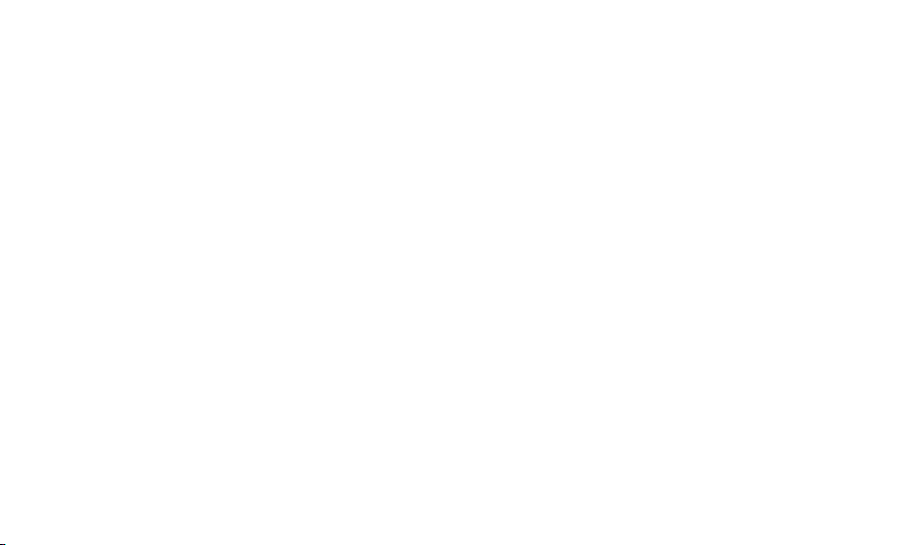
+ Der Bildschirm ist nicht normal.
- Überprüfen Sie, ob sich Fremdkörper auf dem Bildschirm befinden.
+ Es ist kein Ton zu hören, es rauscht sehr stark.
- Überprüfen Sie, ob die Lautstärke auf „0“ steht.
- Überprüfen Sie, ob die Kopfhörer ordnungsgemäß verbunden sind oder ob sich
Fremdkörper im Gerät befinden.
- Überprüfen Sie, ob die Musikdatei fehlerhaft ist.
+ Das Gerät lässt sich nicht ordnungsgemäß mit dem Computer verbinden.
- Verwenden Sie den USB-Port auf der Rückseite des Computers für die Verbindung.
Verschiedene USB-Anschlüsse erzeugen unterschiedlich starke Spannung.
Weitere Informationen
86
Page 87

+ Dateien werden nicht wiedergeben, oder Bilddateien sind verschwommen.
- In Abhängigkeit von dem Dateityp oder der Bildqualität treten u. U. die folgenden
Probleme auf:
Die Datei wird u. U. nicht oder nur mit Schwierigkeiten wiedergegeben.
Es treten u. U. Fehlfunktionen im Gerät aufgrund der Probleme mit der Datei auf.
Bilder werden auf dem Bildschirm des Geräts ggfs. anders als auf dem
Computer dargestellt.
Es treten eventuell Leistungsunterschiede, z. B. die Wiedergabegeschwindigkeit
betreffend, auf.
Die Spezifikationen sind u. U. unterschiedlich.
- Versuchen Sie es erneut, nachdem Sie Datei in ein geeignetes Dateiformat
konvertiert haben, oder verwenden Sie eine andere Datei.
Weitere Informationen
87
Page 88

Urheberrechte
iriver Ltd. besitzt Patentrechte, Warenzeichen, Urheberrechte und anderes geistiges Eigentum an
diesem Handbuch. Daher darf der Inhalt dieses Handbuchs ohne die Einwilligung von iriver Ltd.
weder ganz noch teilweise kopiert oder reproduziert werden. Auch auszugsweise Verwendung des
Dokuments kann zu rechtlichen Sanktionen führen.
Software, Klangquellen, Videos und andere Inhalte mit Urheberrechten sind entsprechend der
anwendbaren Absätze des Urheberrechtsgesetzes etc. geschützt. Der Benutzer ist für die
unerlaubte Vervielfältigung oder Verbreitung von urheberrechtlich geschützten Inhalten mit diesem
Gerät rechtlich verantwortlich.
Die in den Beispielen genannten Unternehmen, Organisationen, Produkte, Personen und Ereignisse
sind frei erfunden.
Unser Unternehmen suggeriert keine Verbindung zu Unternehmen, Organisationen, Produkten,
Personen oder Ereignissen in diesem Handbuch und es kann daraus auch keine abgeleitet werden.
Die Einhaltung der geltenden Urheberrechtsbestimmungen obliegt dem Benutzer.
©1999 ~ 2011 iriver Limited Alle Rechte vorbehalten.
Weitere Informationen
88
Page 89
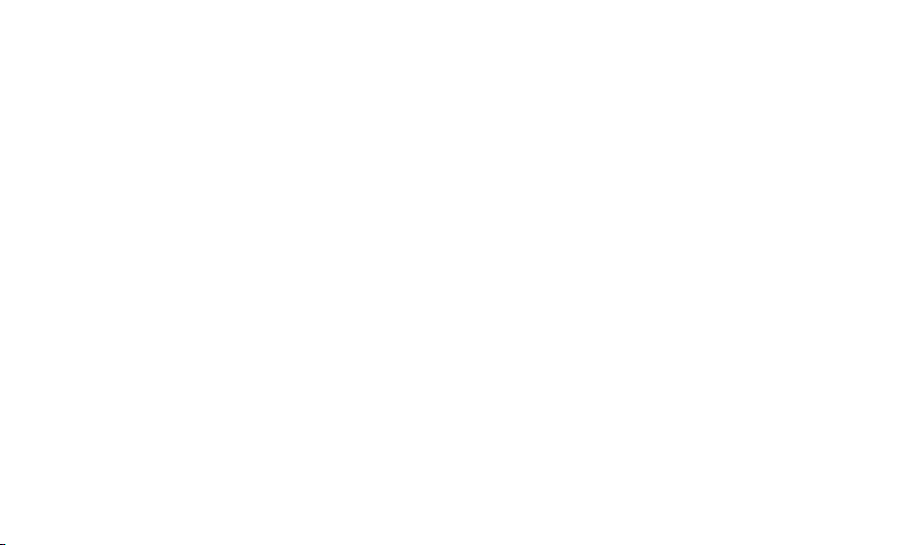
Zertifikation
KCC / FCC / CE / CCC
Gerät der Klasse B (Sende- und Kommunikationsgerät für den Hausgebrauch),
hauptsächlich für Privatgebrauch (Klasse B) Ist EMC-zertifiziert und kann überall
verwendet werden.
Weitere Informationen
89
Page 90

Eingetragenes Markenzeichen
Windows 2000, Windows XP, Windows Vista, Windows 7 und Windows Media
Player sind Markenzeichen der Microsoft Corporation.
WOW HD, CS Headphone, SRS und das -Symbol sind Handelsmarken von
SRS Labs, Inc.
Weitere Informationen
90
Page 91
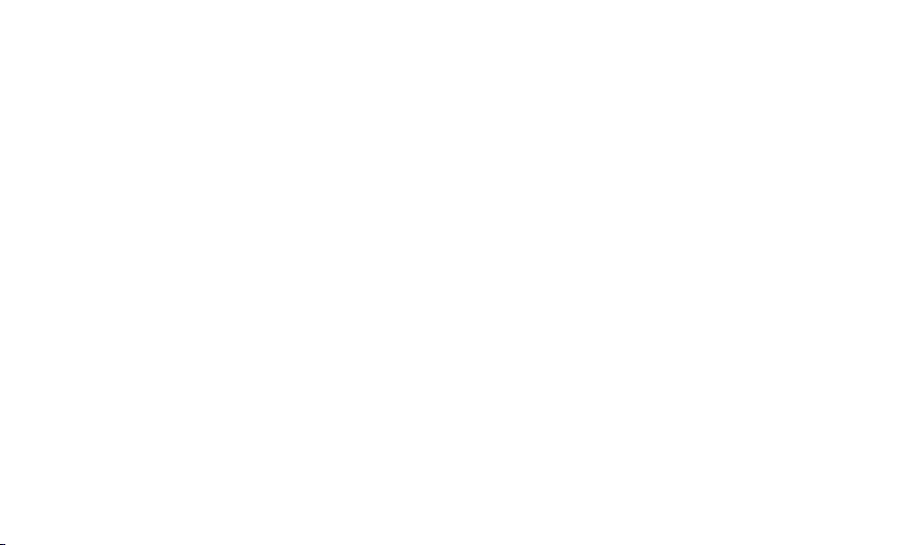
Haftungsausschluss
Der Hersteller, Importeuer und Agenten sind nicht für Unfallschäden verantwortlich,
auch nicht durch Verletzungen oder unangemessene Handhabung oder Verwendung des Geräts. Die Informationen in diesem Handbuch basieren auf den aktuellen Gerätespezifikationen.
iriver Ltd., der Hersteller dieses Geräts, fügt weiterhin neue Funktionen hinzu und
setzt neue Technologien ein. Alle Standards können ohne vorherige Benachrichtigung der Benutzer geändert werden.
Wir sind nicht für durch die Benutzung des Geräts entstehenden Datenverlust
verantwortlich.
Weitere Informationen
91
